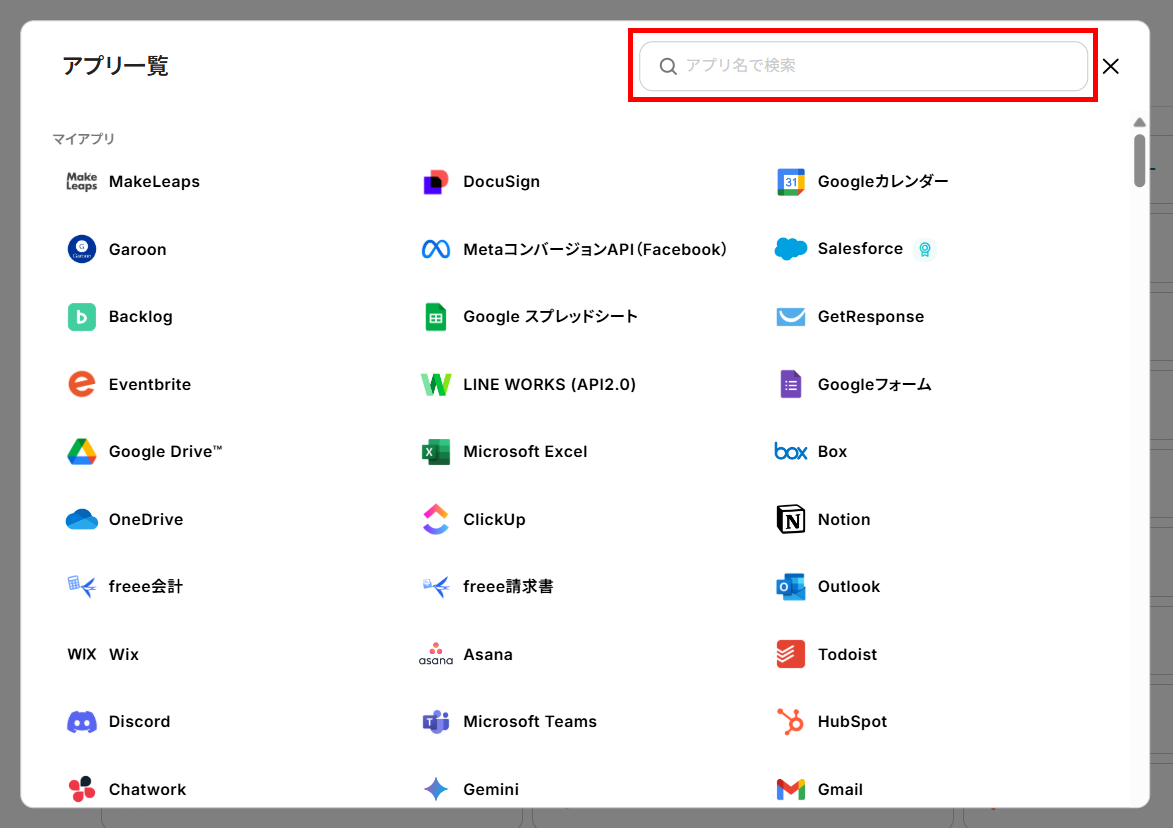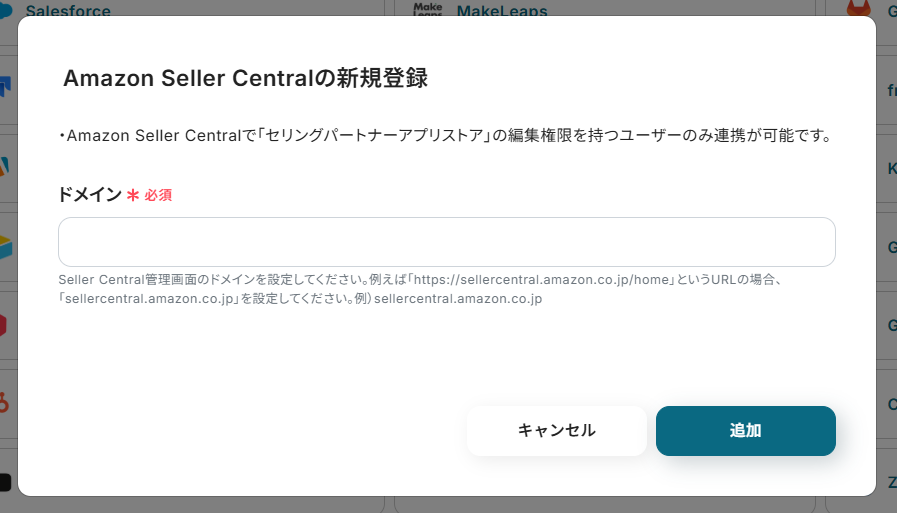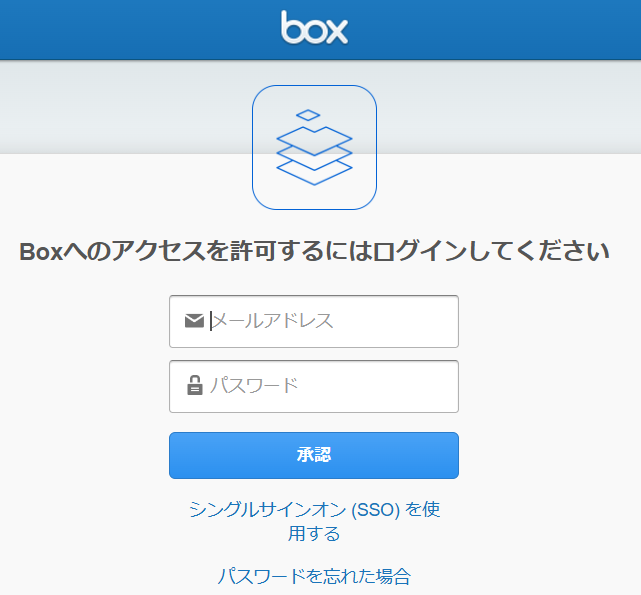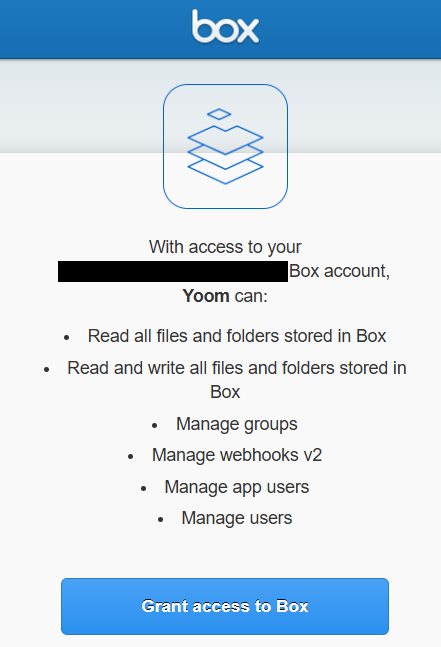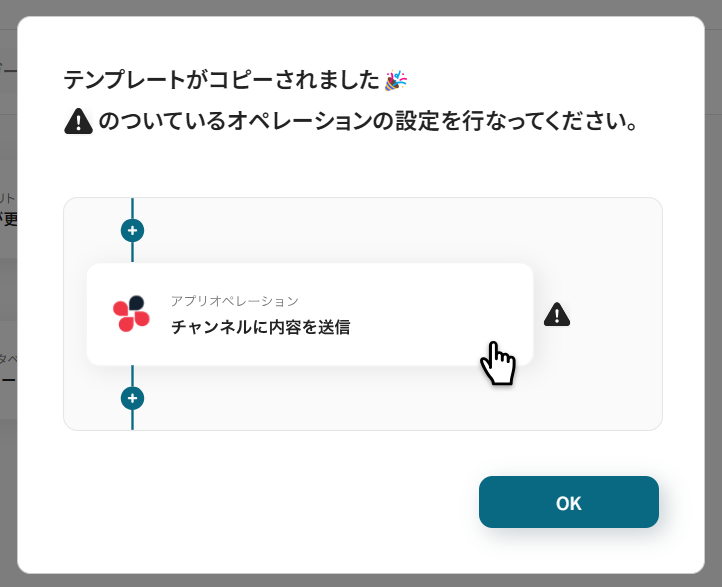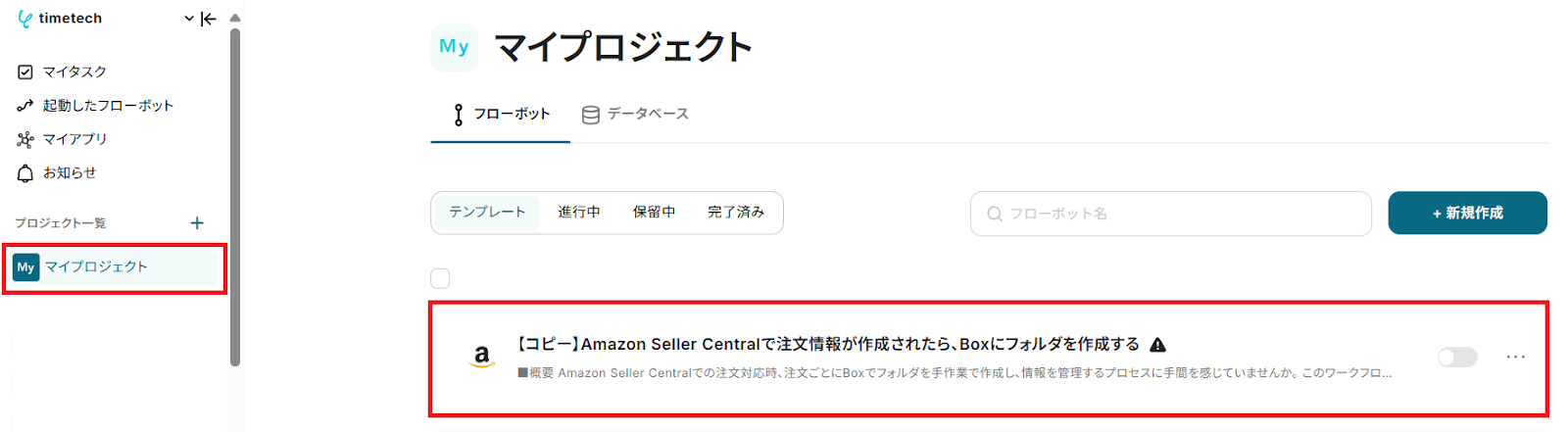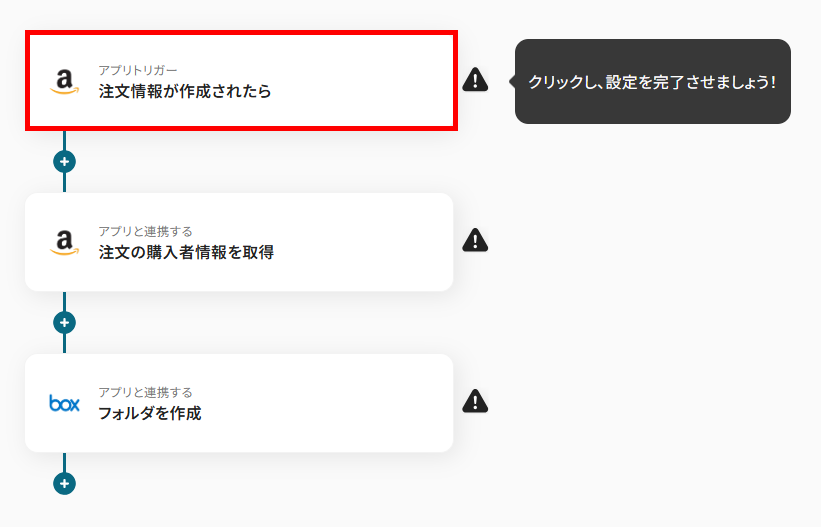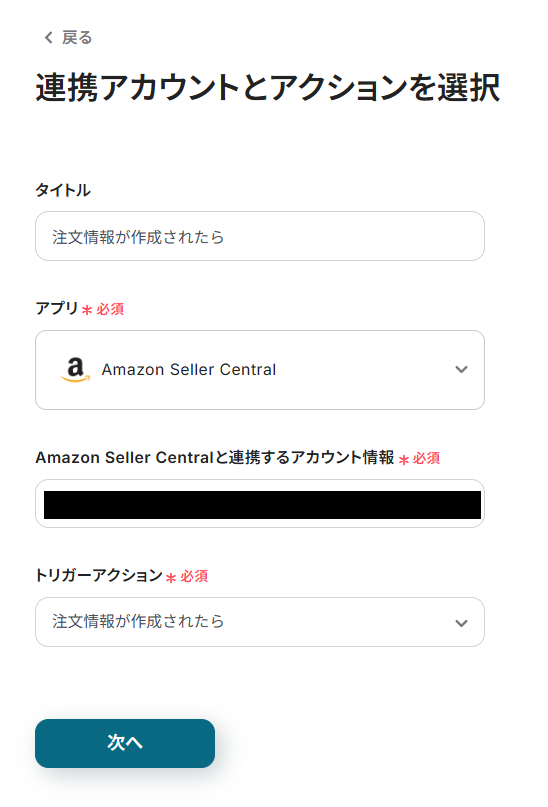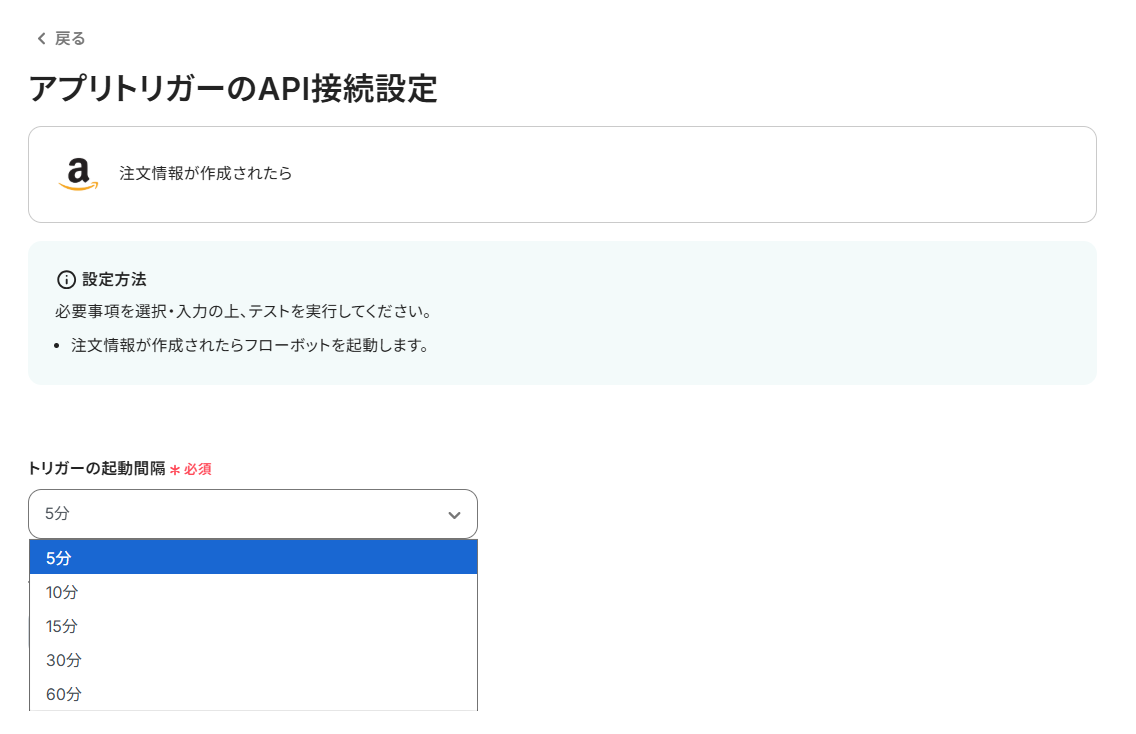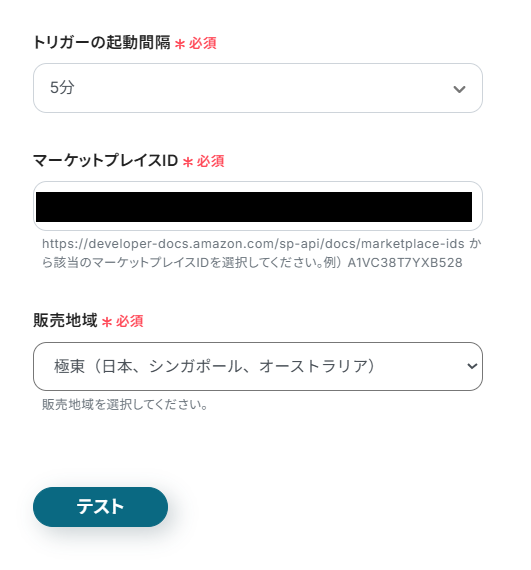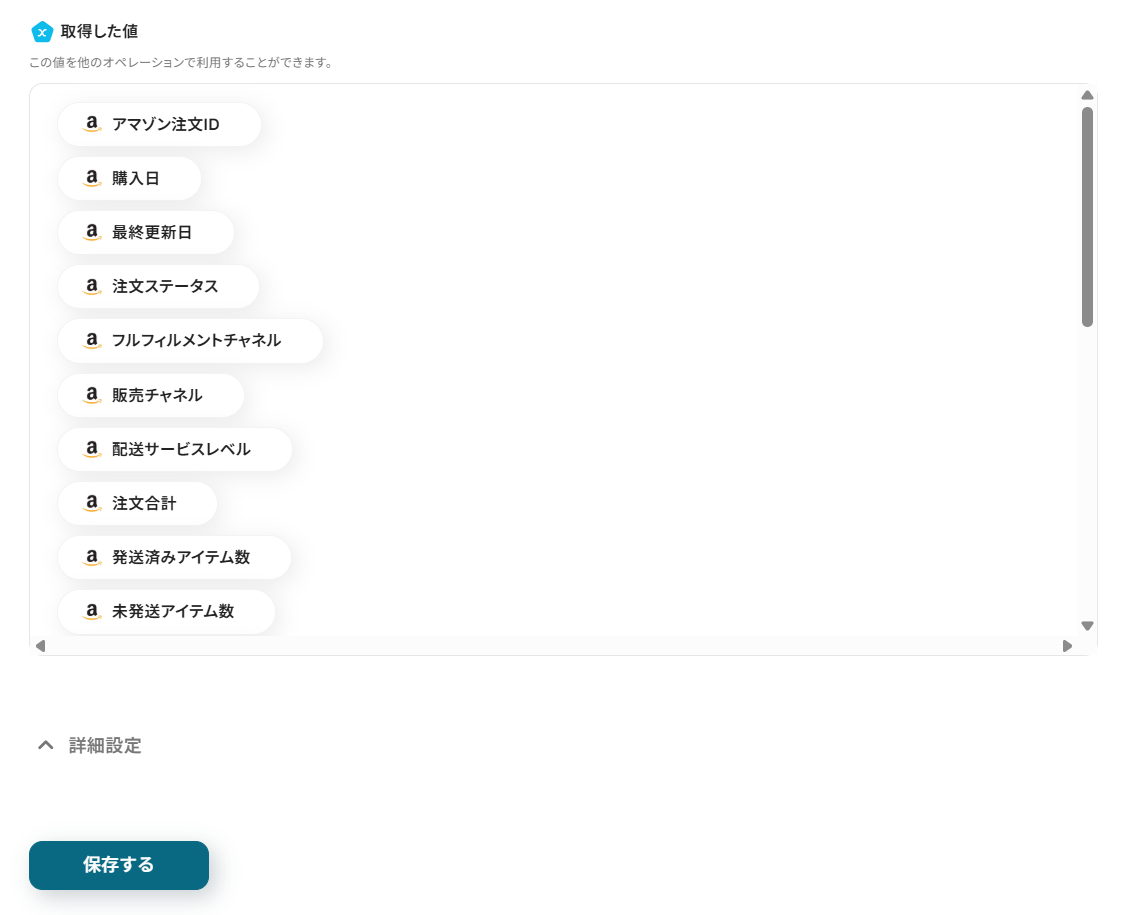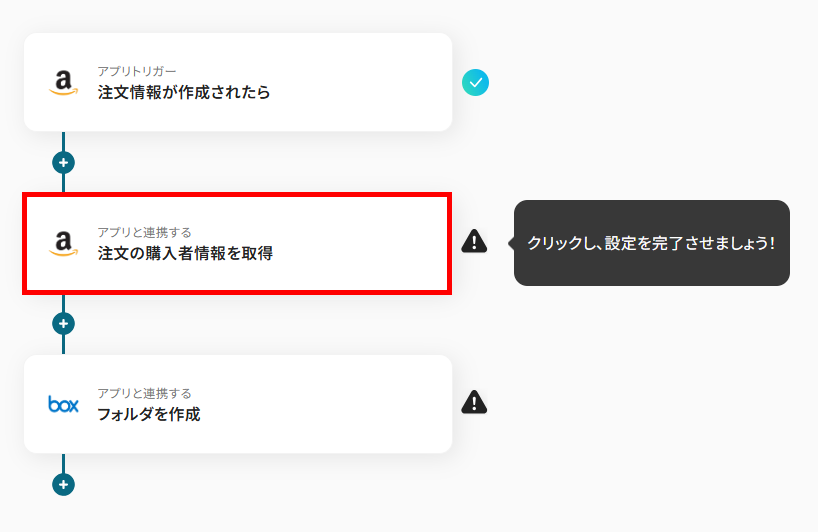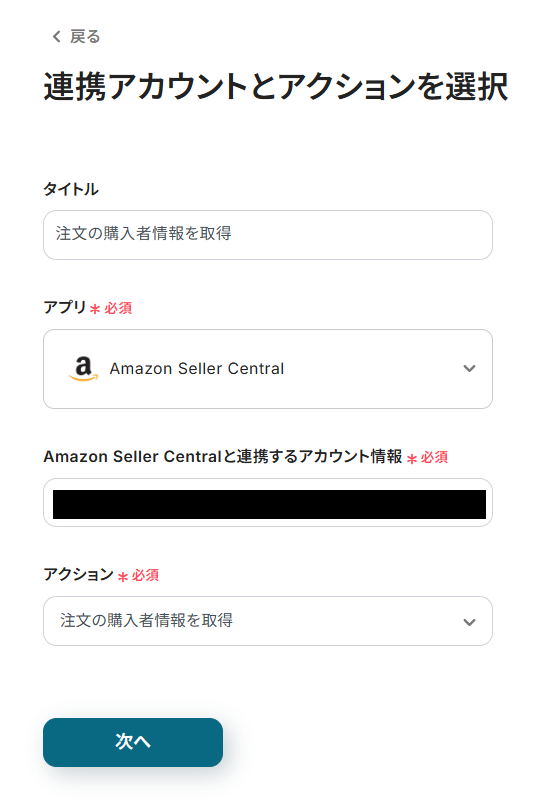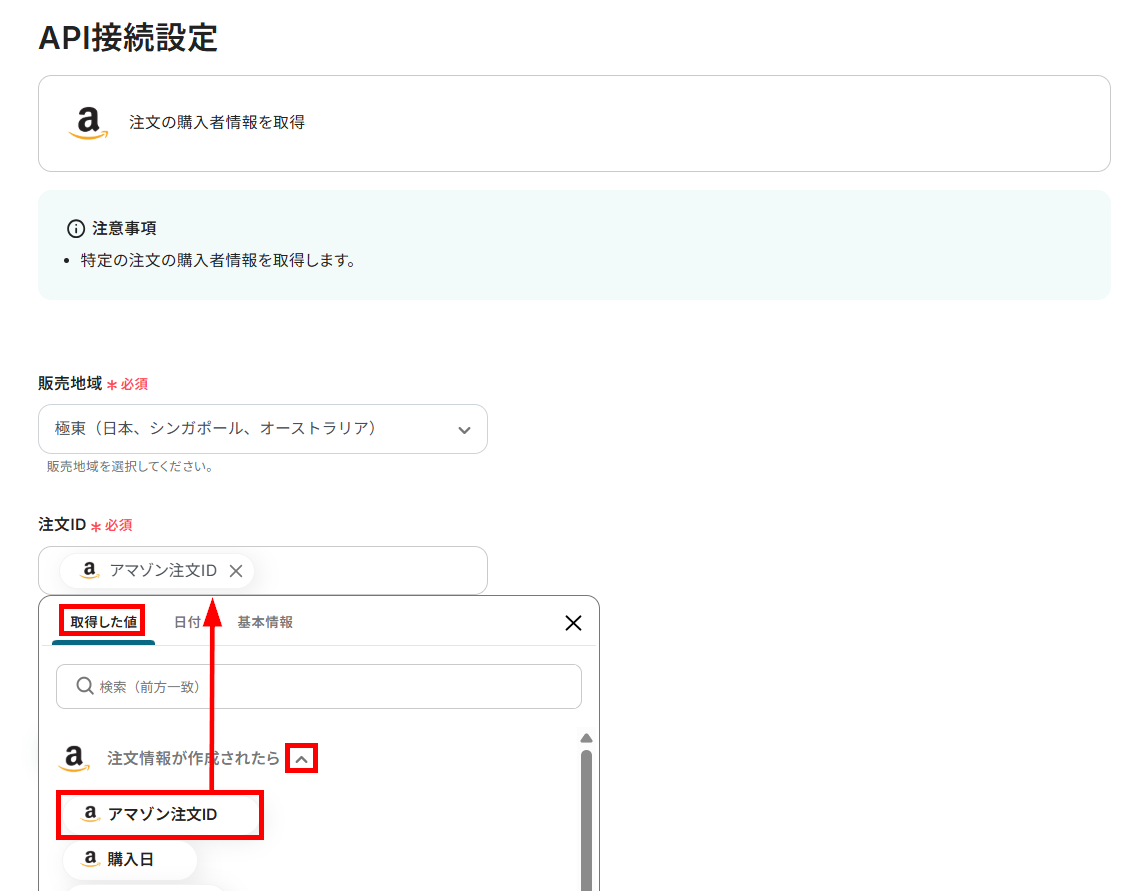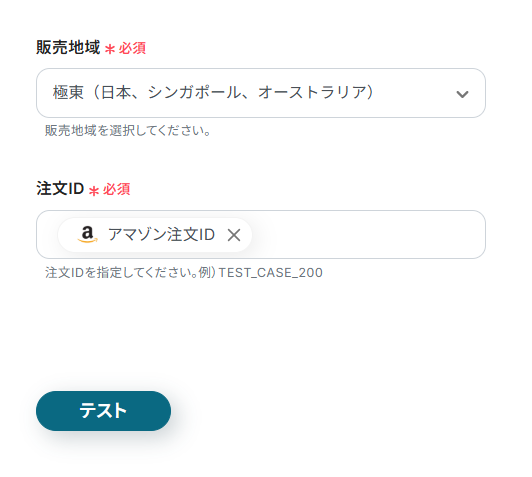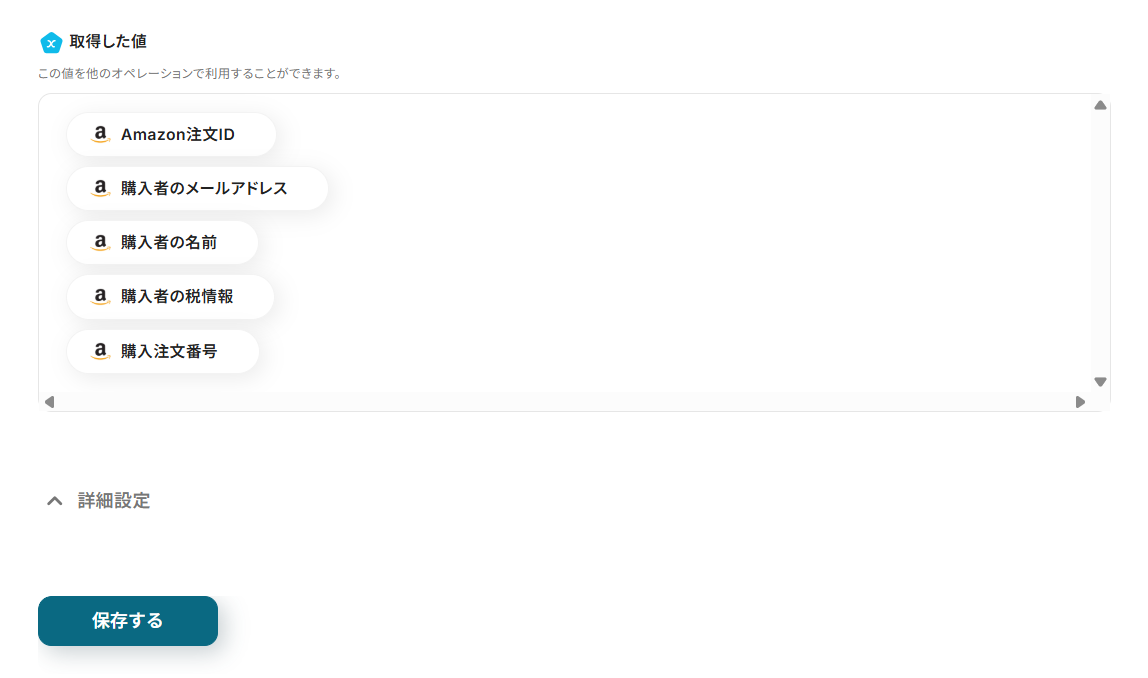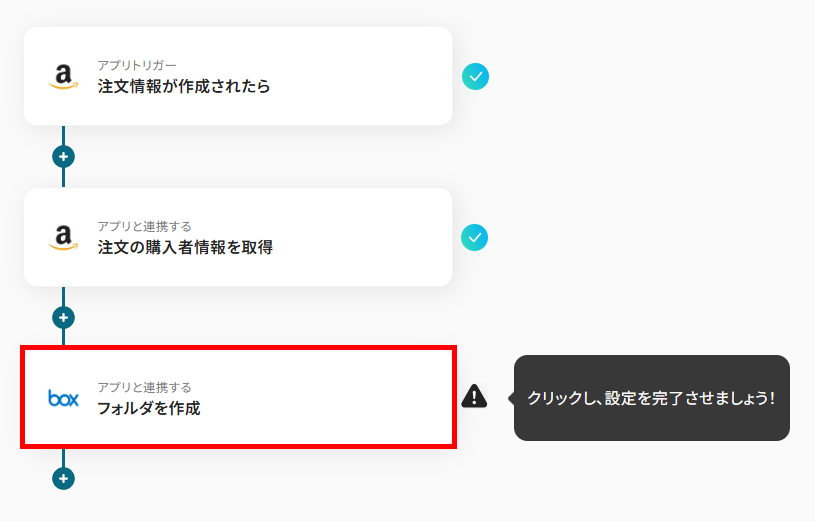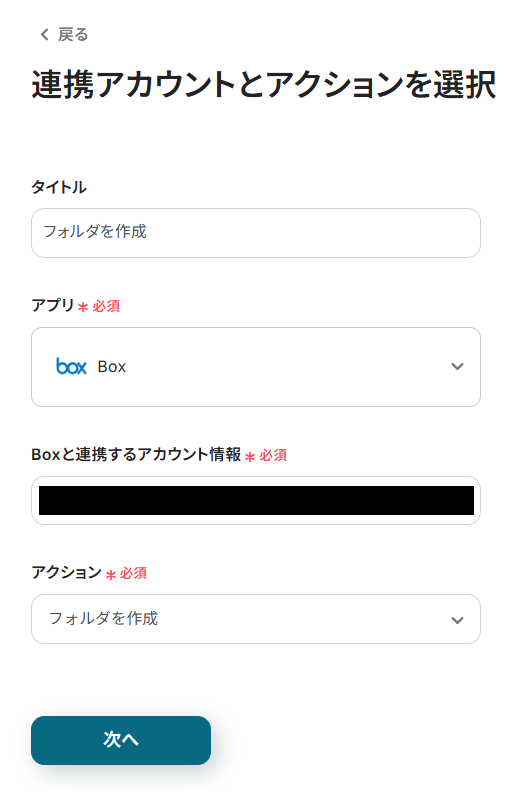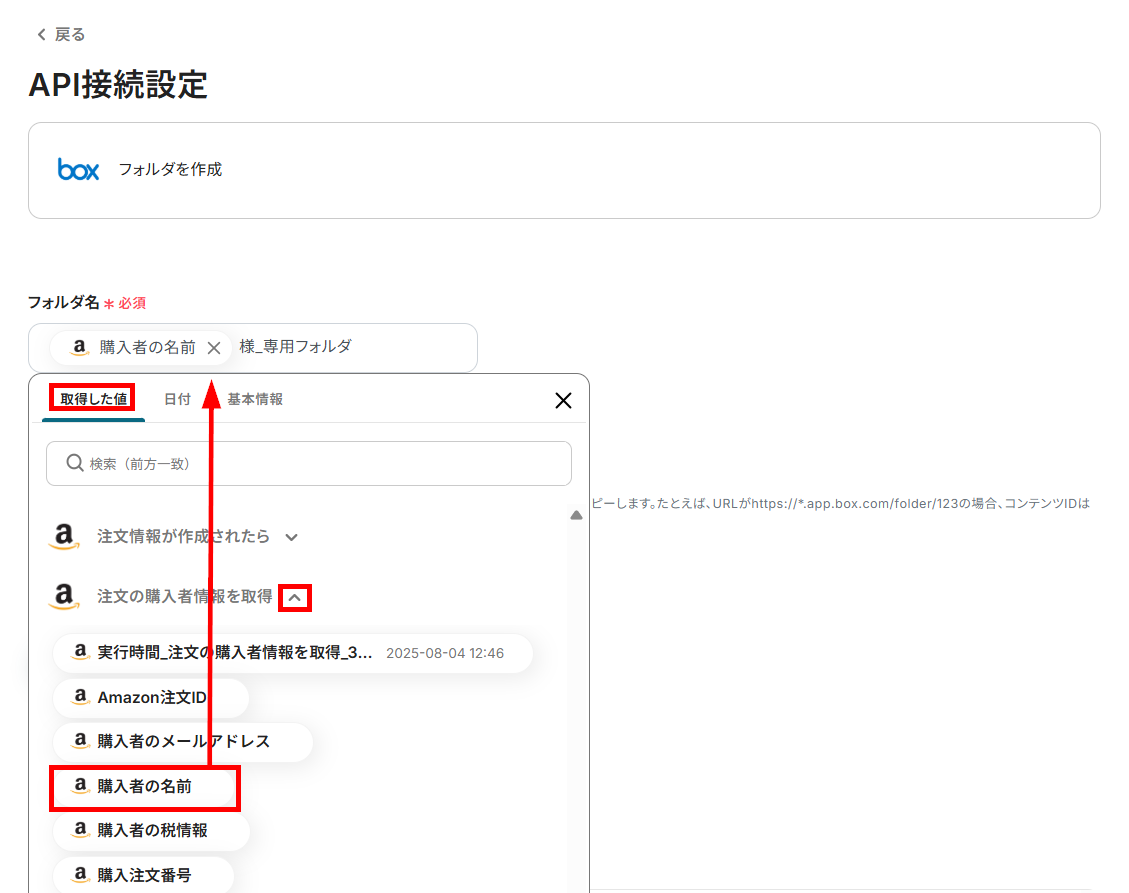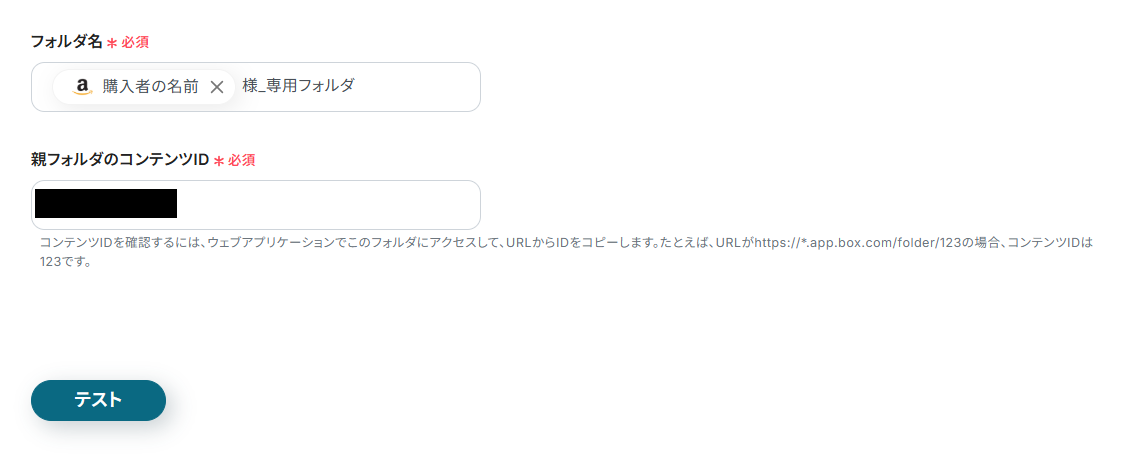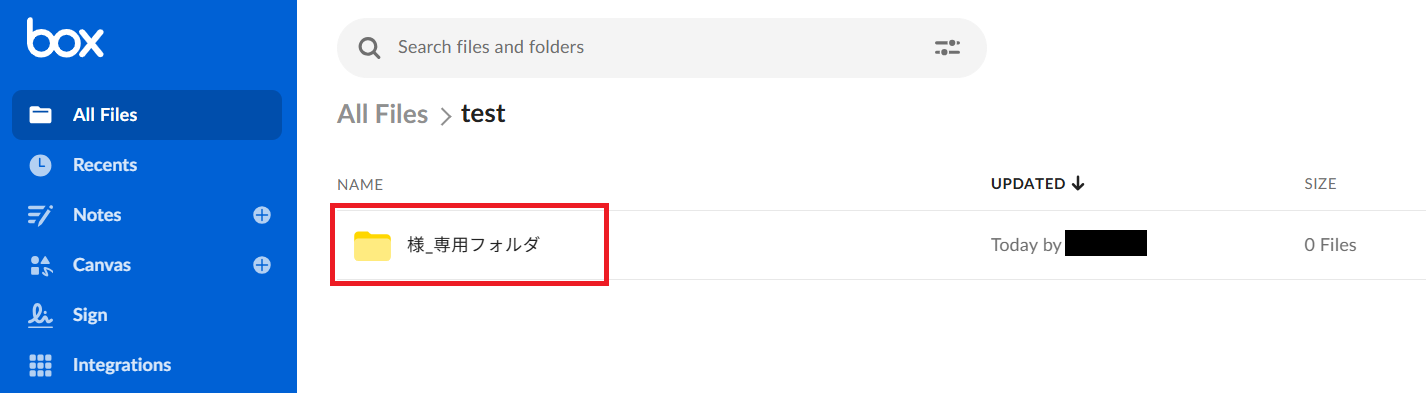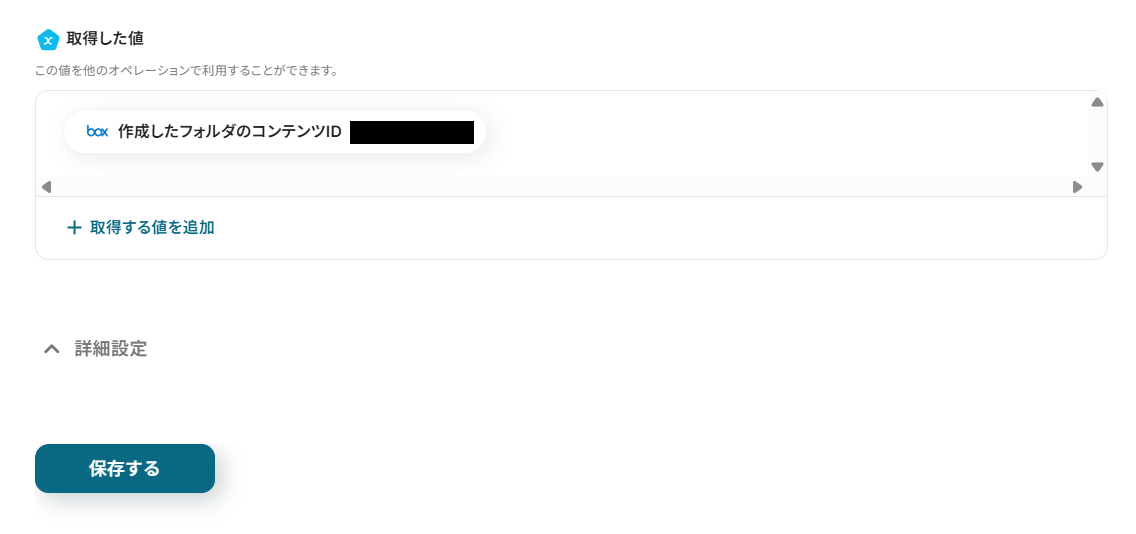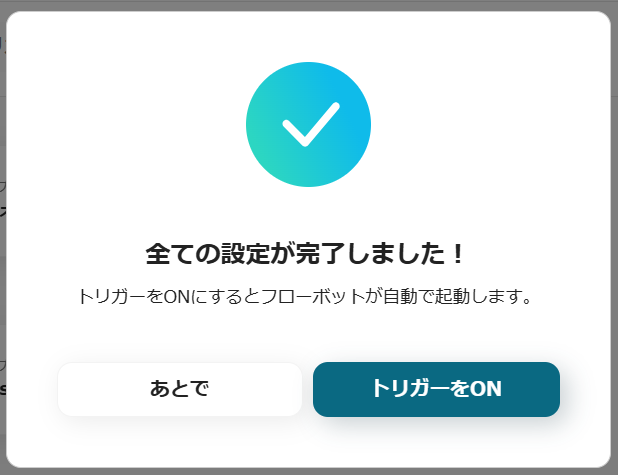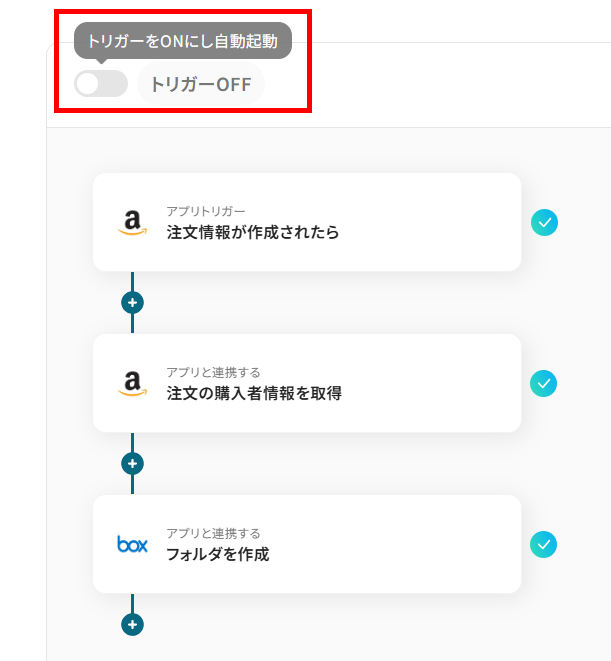Amazon Seller Centralで注文情報が作成されたら、Boxにフォルダを作成する
試してみる
■概要
Amazon Seller Centralでの注文対応時、注文ごとにBoxでフォルダを手作業で作成し、情報を管理するプロセスに手間を感じていませんか。
このワークフローを活用することで、Amazon Seller Centralに新しい注文情報が作成されると、自動でBox内に指定のフォルダが作成されるようになります。
日々の定型業務を自動化し、手作業によるフォルダの作成漏れや命名ミスを防ぎ、より正確な注文管理を実現します。
■このテンプレートをおすすめする方
・Amazon Seller CentralとBoxを利用し、手作業で注文管理を行っているEC担当者の方
・Amazonの注文情報をBoxで整理し、管理業務の効率化を進めたいと考えている方
・注文ごとのフォルダ作成を自動化し、ヒューマンエラーの削減を目指している業務管理者の方
■注意事項
・Amazon Seller Central、BoxのそれぞれとYoomを連携してください。
・トリガーは5分、10分、15分、30分、60分の間隔で起動間隔を選択できます。
・プランによって最短の起動間隔が異なりますので、ご注意ください。
「Amazon Seller Centralの注文情報をもとに、都度Boxに手作業でフォルダを作成している…」
「注文ごとに必要な書類をBoxに格納しているが、フォルダ名がバラバラになったり、作成を忘れたりすることがある…」
このように、Amazon Seller CentralとBoxのデータ連携に、手間や課題を感じていませんか?
もし、Amazon Seller Centralで新しい注文が入るたびに、関連するフォルダがBoxに自動で作成される仕組みがあれば、こうした日々の繰り返し作業から解放されますよね。
そして、入力ミスや作成漏れがなくなり、より重要な分析や顧客対応といったコア業務に時間を使えるようになるはずです!
今回ご紹介する自動化は、プログラミングの知識がなくても簡単に設定しやすく、業務の効率化を図れるので、ぜひこの機会に導入してみてくださいね!
とにかく早く試したい方へ
Yoomには、Amazon Seller CentralとBoxを連携するためのテンプレートが用意されています。
今すぐ試したい方は以下のバナーの「試してみる」をクリックしてスタートしましょう!
Amazon Seller Centralで注文情報が作成されたら、Boxにフォルダを作成する
試してみる
■概要
Amazon Seller Centralでの注文対応時、注文ごとにBoxでフォルダを手作業で作成し、情報を管理するプロセスに手間を感じていませんか。
このワークフローを活用することで、Amazon Seller Centralに新しい注文情報が作成されると、自動でBox内に指定のフォルダが作成されるようになります。
日々の定型業務を自動化し、手作業によるフォルダの作成漏れや命名ミスを防ぎ、より正確な注文管理を実現します。
■このテンプレートをおすすめする方
・Amazon Seller CentralとBoxを利用し、手作業で注文管理を行っているEC担当者の方
・Amazonの注文情報をBoxで整理し、管理業務の効率化を進めたいと考えている方
・注文ごとのフォルダ作成を自動化し、ヒューマンエラーの削減を目指している業務管理者の方
■注意事項
・Amazon Seller Central、BoxのそれぞれとYoomを連携してください。
・トリガーは5分、10分、15分、30分、60分の間隔で起動間隔を選択できます。
・プランによって最短の起動間隔が異なりますので、ご注意ください。
Amazon Seller CentralとBoxを連携してできること
Amazon Seller CentralとBoxのAPIを連携すれば、これまで手作業で行っていたファイル管理を自動化できます。
これにより、入力ミスや対応漏れを防ぎ、業務の正確性とスピードが向上するはずです。
ここでは、Yoomで実現できる具体的な自動化の例をご紹介します。
気になる内容があれば、ぜひクリックしてみてください!
Amazon Seller Centralで注文情報が作成されたら、Boxにフォルダを作成する
Amazon Seller Centralで新しい注文情報が作成されるたびに、その注文番号や顧客名などをもとにBoxに専用フォルダを自動で作成します。
この連携により、注文ごとにフォルダを作成する手間を完全に排除できます。
そのため、書類の保存やフォルダの管理がスムーズになる便利なテンプレートです。
Amazon Seller Centralで注文情報が作成されたら、Boxにフォルダを作成する
試してみる
■概要
Amazon Seller Centralでの注文対応時、注文ごとにBoxでフォルダを手作業で作成し、情報を管理するプロセスに手間を感じていませんか。
このワークフローを活用することで、Amazon Seller Centralに新しい注文情報が作成されると、自動でBox内に指定のフォルダが作成されるようになります。
日々の定型業務を自動化し、手作業によるフォルダの作成漏れや命名ミスを防ぎ、より正確な注文管理を実現します。
■このテンプレートをおすすめする方
・Amazon Seller CentralとBoxを利用し、手作業で注文管理を行っているEC担当者の方
・Amazonの注文情報をBoxで整理し、管理業務の効率化を進めたいと考えている方
・注文ごとのフォルダ作成を自動化し、ヒューマンエラーの削減を目指している業務管理者の方
■注意事項
・Amazon Seller Central、BoxのそれぞれとYoomを連携してください。
・トリガーは5分、10分、15分、30分、60分の間隔で起動間隔を選択できます。
・プランによって最短の起動間隔が異なりますので、ご注意ください。
Amazon Seller Centralで注文情報が作成されたら、Boxにフォルダの有無を確認し新規フォルダを作成する
Amazon Seller Centralで注文情報が作成された際に、まずBox内に該当のフォルダが既に存在するかどうかを自動で確認し、存在しない場合のみ新しいフォルダを作成します。
このテンプレートは分岐処理を含むので、フォルダの重複作成を防ぎ、常に整理されたファイル管理体制を維持できます。
Amazon Seller Centralで注文情報が作成されたら、Boxにフォルダの有無を確認し新規フォルダを作成する
試してみる
■概要
Amazon Seller Centralでの注文発生後、注文ごとにBoxでフォルダを作成して管理する業務は、手作業では手間がかかり、フォルダの作り忘れといったミスも発生しがちです。
このワークフローは、Amazon Seller Centralで注文情報が作成されたら、Boxにフォルダの有無を確認した上で新規フォルダを作成するといった一連の処理を自動化し、こうした課題を解決します。
受注管理業務の効率化と正確性の向上に貢献します。
■このテンプレートをおすすめする方
・Amazon Seller CentralとBoxを利用し、受注ごとのフォルダ作成を手作業で行っている方
・ECの受注管理において、注文情報をもとにしたフォルダ管理を自動化したいと考えている方
・注文からフォルダ作成までを自動化し、手作業によるミスや対応漏れをなくしたい方
■注意事項
・Amazon Seller Central、BoxのそれぞれとYoomを連携してください。
・分岐はミニプラン以上のプランでご利用いただける機能(オペレーション)となっております。フリープランの場合は設定しているフローボットのオペレーションはエラーとなりますので、ご注意ください。
・ミニプランなどの有料プランは、2週間の無料トライアルを行うことが可能です。無料トライアル中には制限対象のアプリや機能(オペレーション)を使用することができます。
・トリガーは5分、10分、15分、30分、60分の間隔で起動間隔を選択できます。
・プランによって最短の起動間隔が異なりますので、ご注意ください。
Amazon Seller CentralとBoxの連携フローを作ってみよう
それでは、実際にAmazon Seller CentralとBoxを連携したフローを作成してみましょう!
今回はYoomを使用して、ノーコードでAmazon Seller CentralとBoxの連携を進めていきます。
もしまだYoomのアカウントをお持ちでない場合は、こちらの登録フォームからアカウントを発行しておきましょう。
[Yoomとは]
フローの作成方法
今回はAmazon Seller Centralで注文情報が作成されたら、Boxにフォルダを作成するフローを作成していきます!
作成の流れは大きく分けて以下です。
- Amazon Seller CentralとBoxをマイアプリ連携
- 該当のテンプレートをコピー
- Amazon Seller Centralのトリガーとアクション設定およびBoxのアクション設定
- トリガーをONにし、フローが起動するかを確認
Amazon Seller Centralで注文情報が作成されたら、Boxにフォルダを作成する
試してみる
■概要
Amazon Seller Centralでの注文対応時、注文ごとにBoxでフォルダを手作業で作成し、情報を管理するプロセスに手間を感じていませんか。
このワークフローを活用することで、Amazon Seller Centralに新しい注文情報が作成されると、自動でBox内に指定のフォルダが作成されるようになります。
日々の定型業務を自動化し、手作業によるフォルダの作成漏れや命名ミスを防ぎ、より正確な注文管理を実現します。
■このテンプレートをおすすめする方
・Amazon Seller CentralとBoxを利用し、手作業で注文管理を行っているEC担当者の方
・Amazonの注文情報をBoxで整理し、管理業務の効率化を進めたいと考えている方
・注文ごとのフォルダ作成を自動化し、ヒューマンエラーの削減を目指している業務管理者の方
■注意事項
・Amazon Seller Central、BoxのそれぞれとYoomを連携してください。
・トリガーは5分、10分、15分、30分、60分の間隔で起動間隔を選択できます。
・プランによって最短の起動間隔が異なりますので、ご注意ください。
ステップ1:Amazon Seller CentralとBoxをマイアプリ連携
Amazon Seller CentralとBoxをYoomに連携する設定から始めます。
Amazon Seller Centralのマイアプリ登録方法
メニューのマイアプリを選択し、「新規接続」をクリックしてください。

アプリ一覧画面で、Amazon Seller Centralを検索して選択します。
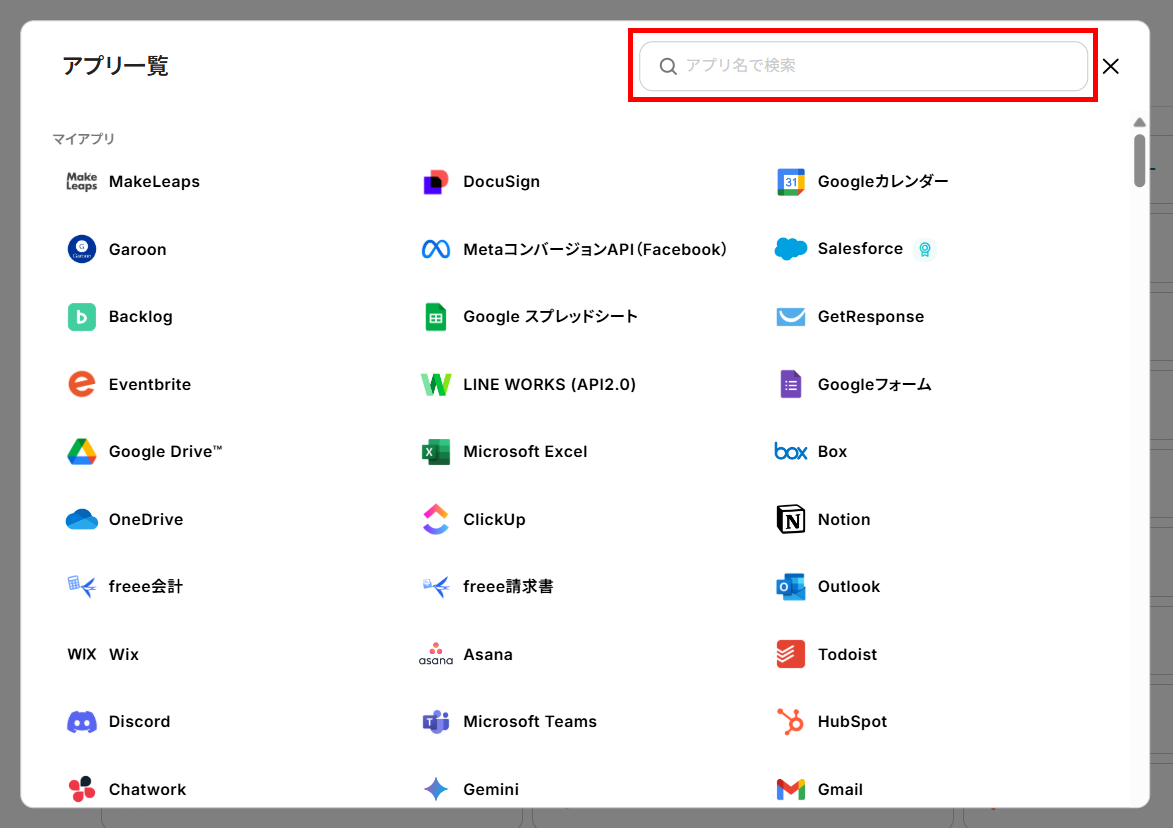
ドメインを注釈に沿って入力し、「追加」をクリックすると登録完了です。
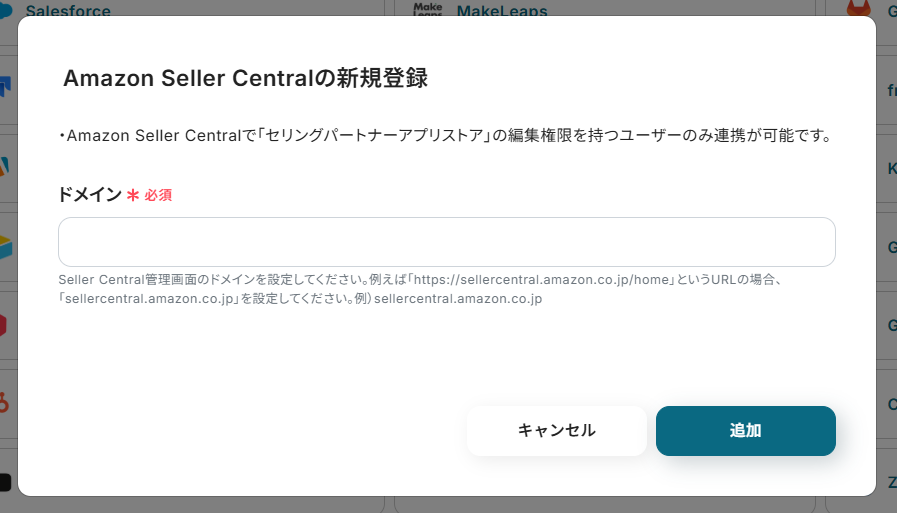
Boxのマイアプリ登録方法
BoxもAmazon Seller Centralと同様にアプリ一覧から選択します。
連携したいアカウントでログインしてください。
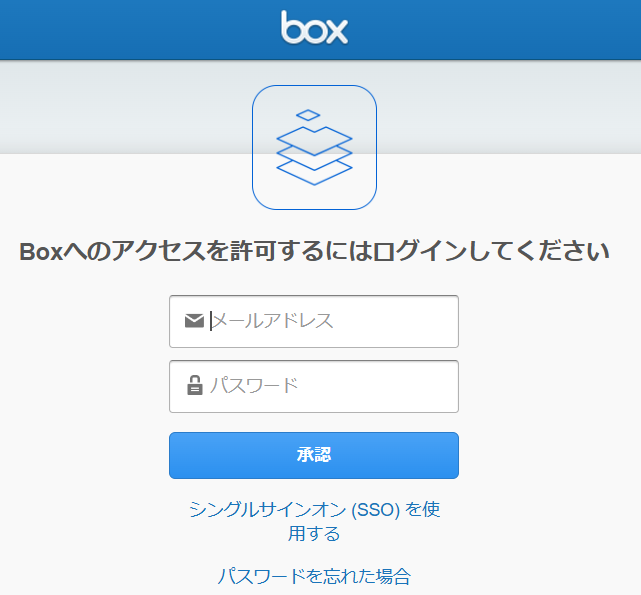
アクセス権をYoomに許可するため、「Grant access to Box」をクリックすると登録完了です。
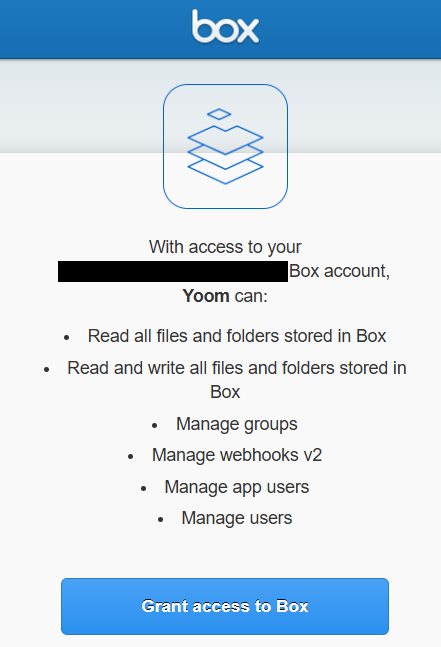
ステップ2:テンプレートをコピー
ここからフローボットを作っていきます!
簡単に設定できるようテンプレートを利用します。
バナーの「試してみる」をクリックしましょう。
Amazon Seller Centralで注文情報が作成されたら、Boxにフォルダを作成する
試してみる
■概要
Amazon Seller Centralでの注文対応時、注文ごとにBoxでフォルダを手作業で作成し、情報を管理するプロセスに手間を感じていませんか。
このワークフローを活用することで、Amazon Seller Centralに新しい注文情報が作成されると、自動でBox内に指定のフォルダが作成されるようになります。
日々の定型業務を自動化し、手作業によるフォルダの作成漏れや命名ミスを防ぎ、より正確な注文管理を実現します。
■このテンプレートをおすすめする方
・Amazon Seller CentralとBoxを利用し、手作業で注文管理を行っているEC担当者の方
・Amazonの注文情報をBoxで整理し、管理業務の効率化を進めたいと考えている方
・注文ごとのフォルダ作成を自動化し、ヒューマンエラーの削減を目指している業務管理者の方
■注意事項
・Amazon Seller Central、BoxのそれぞれとYoomを連携してください。
・トリガーは5分、10分、15分、30分、60分の間隔で起動間隔を選択できます。
・プランによって最短の起動間隔が異なりますので、ご注意ください。
コピーが成功すると、以下の画面が表示されるので「OK」をクリックします。
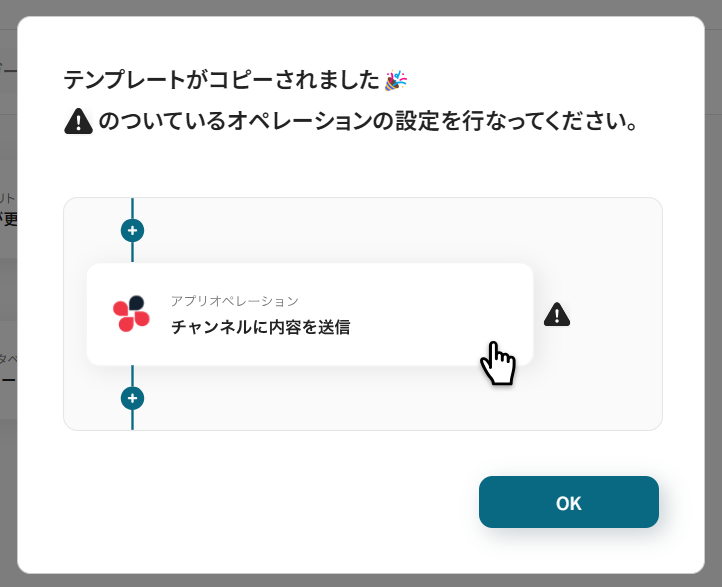
これで、マイプロジェクトにテンプレートが保存されます。
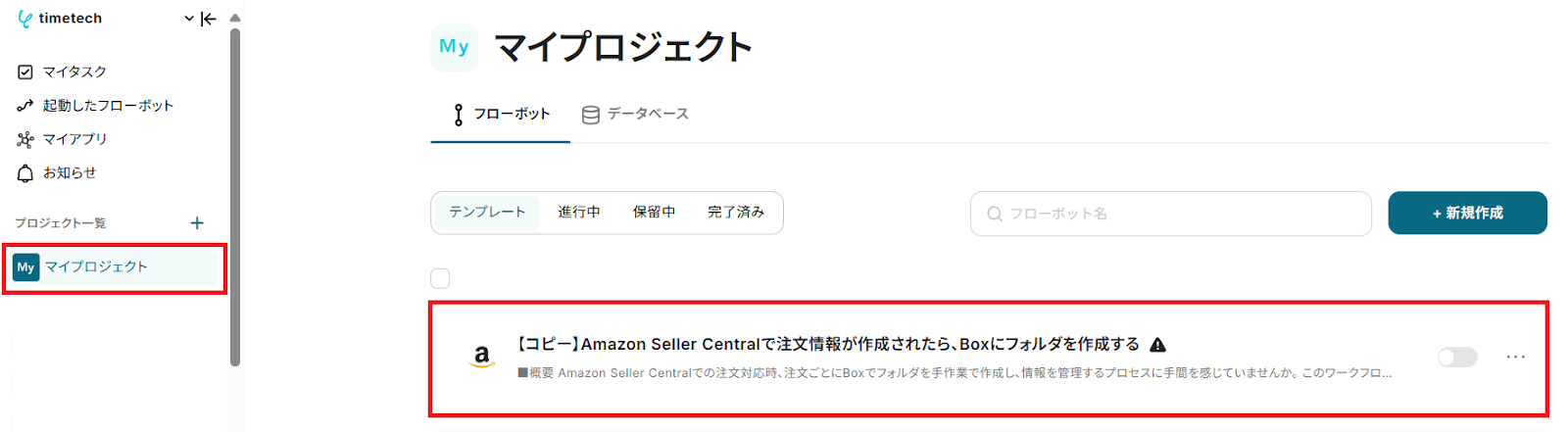
ステップ3:Amazon Seller Centralのトリガー設定
続いて、Amazon Seller Centralのトリガー設定を行います。
1番上の赤枠をクリックしてください。
- ここでの設定により、Amazon Seller Centralに注文情報が作成されると、フローボットが起動します。
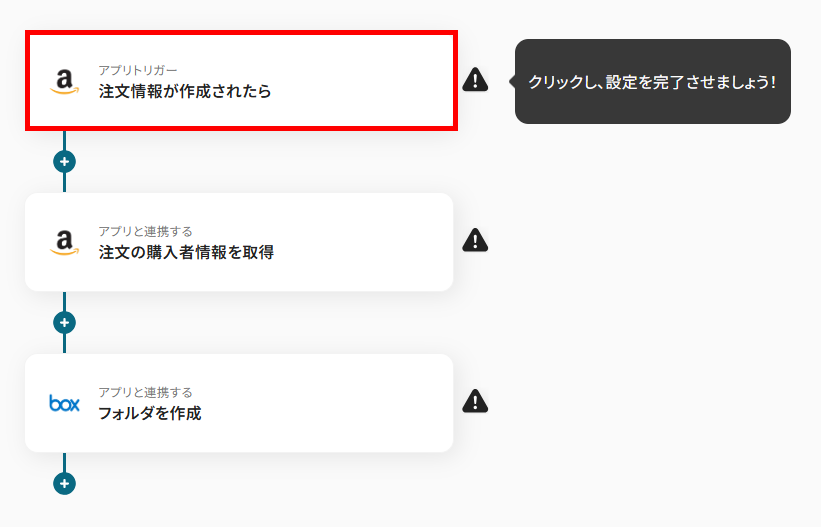
続く画面は、すでに設定されているので次へ進みます。
- タイトルは変更可能です。
- 連携するアカウント情報には、マイアプリ登録したアカウントが表示されます。
- トリガーアクションには、自動化の起点となる操作が設定されています。
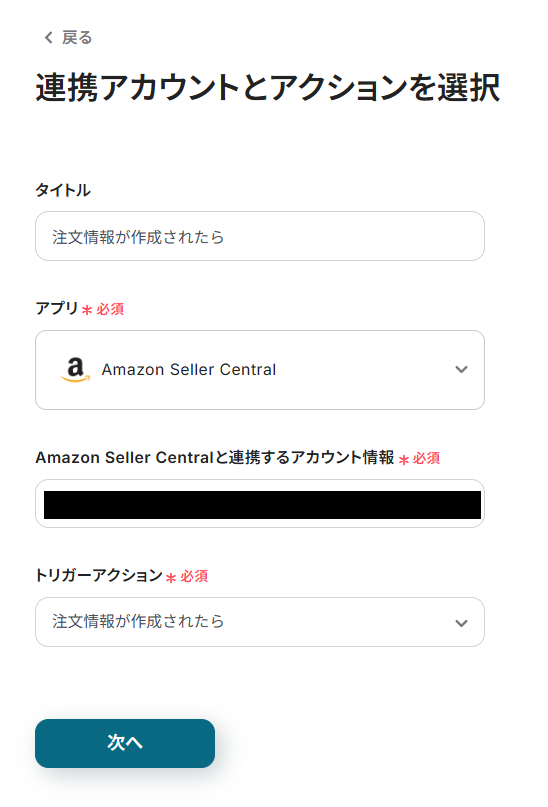
トリガーの起動間隔を設定してください。
- ここで設定した時間間隔ごとに1度、Amazon Seller Centralで注文情報が作成されたかを確認します。
- トリガーの起動タイミングは、5分、10分、15分、30分、60分のいずれかを設定できます。
-
利用プランによって、設定できるトリガーの最短間隔が異なりますが、基本的にはそのプランの最短の起動間隔がおすすめです。
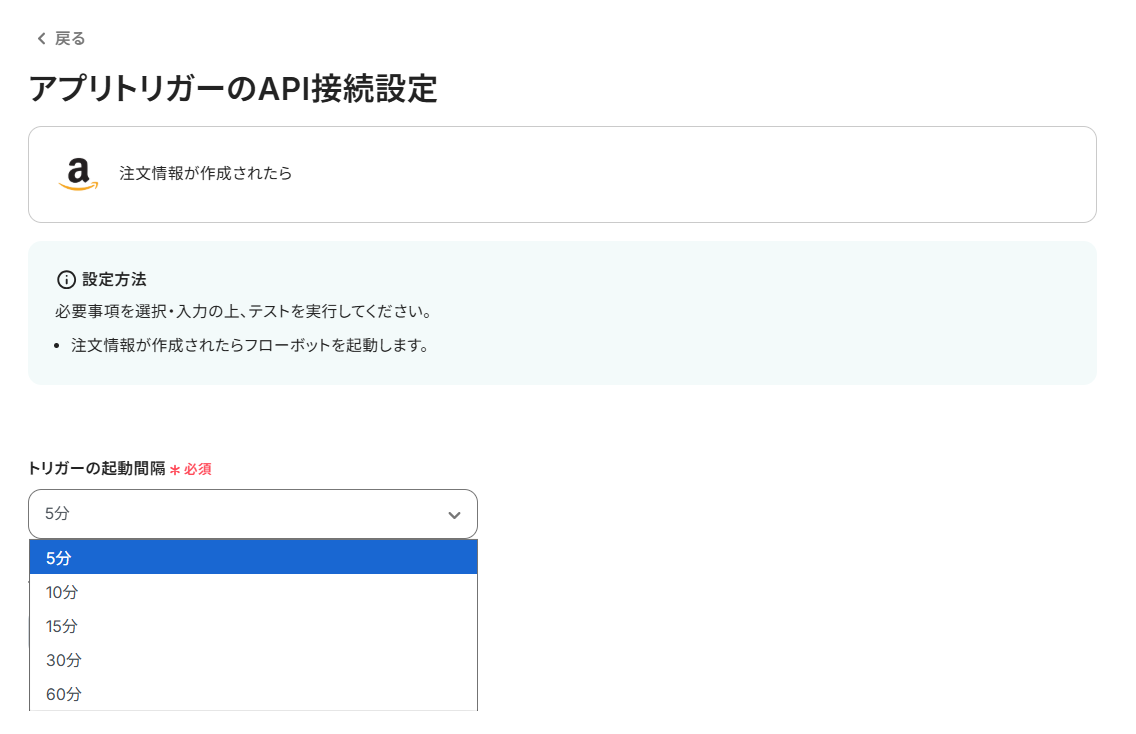
マーケットプレイスIDと販売地域を注釈に沿って設定したら、Amazon Seller Centralで注文情報を作成してください。
注文情報を作成したらテストを行いましょう。
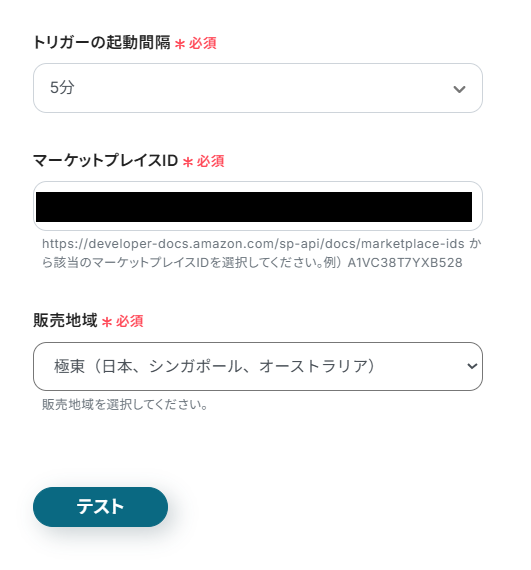
テストが成功すると、注文情報が取得されるので、内容を確認して保存します。
- 取得した値(アウトプット)について
- 以下の画像は、テスト前の状態です。
テストを行い、成功すると各項目の横にAmazon Seller Centralの情報が表示されます。
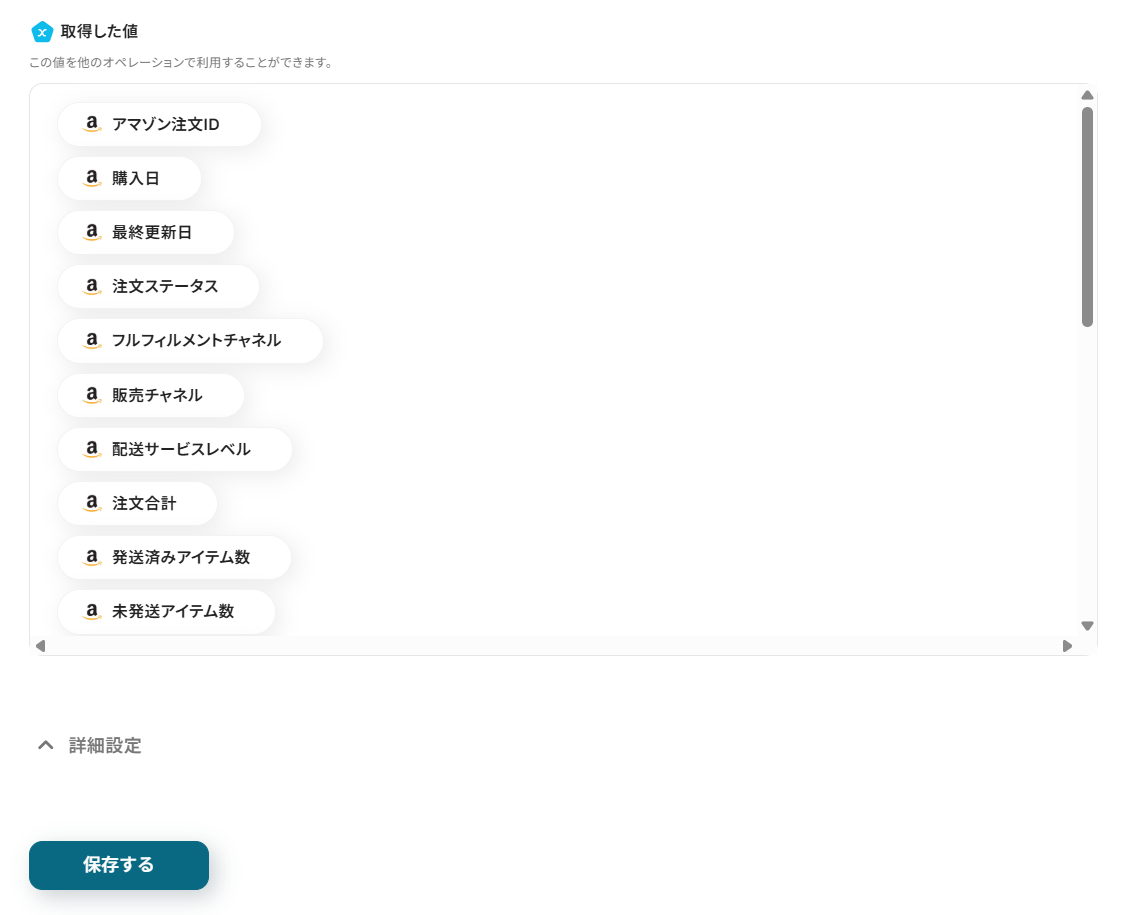
ステップ4:Amazon Seller Centralから注文の購入者情報を取得する設定
次に、ステップ3で取得した注文IDを利用して、Amazon Seller Centralから注文の購入者情報を取得する設定を行います。
真ん中の赤枠をクリックしてください。
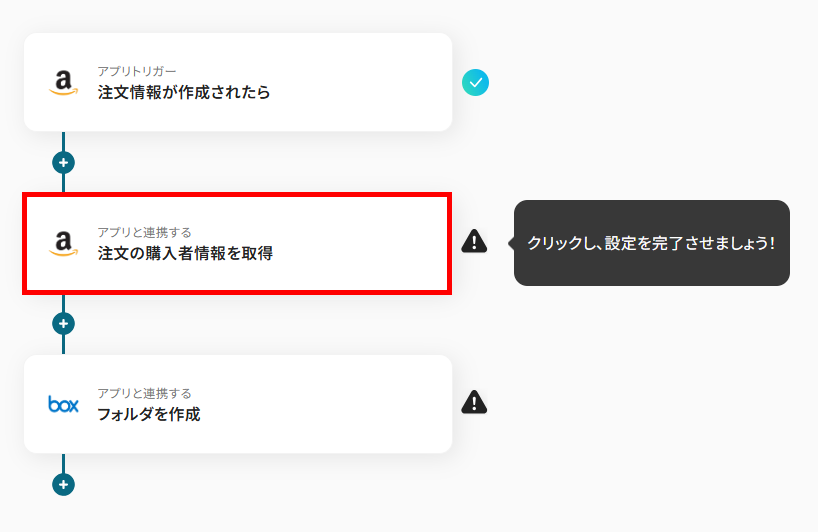
続く画面は、あらかじめ設定されているので次へ進みます。
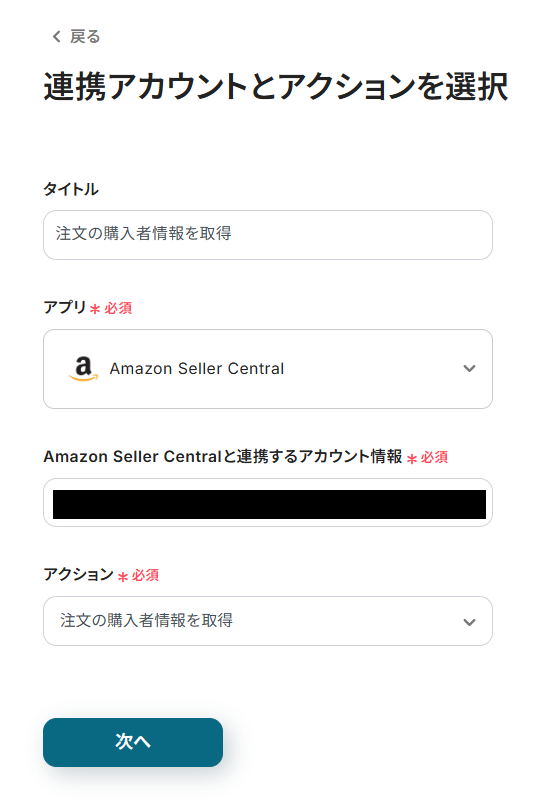
販売地域をプルダウンから選択し、注文IDを以下のように取得した値から設定してください。
取得した値から設定することで、値が固定化されず、変動する値を反映できます。
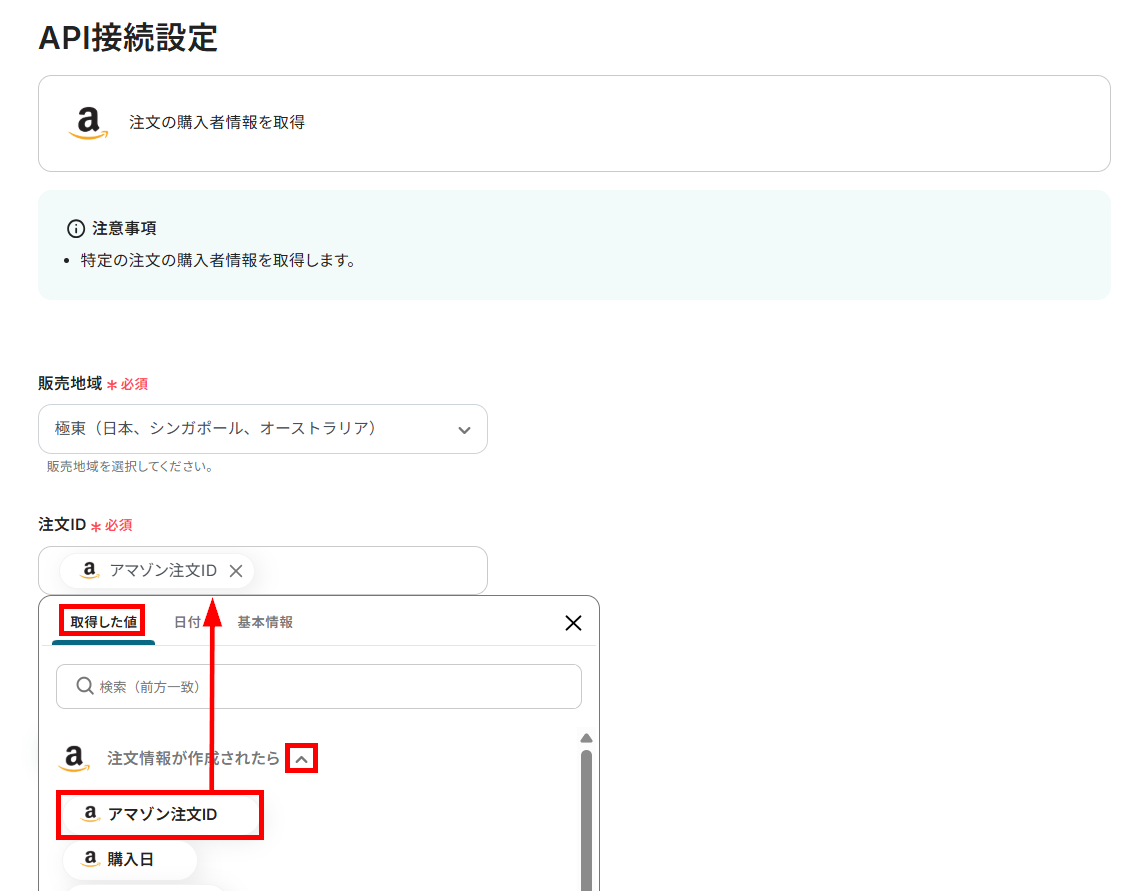
設定が完了したらテストを行いましょう。
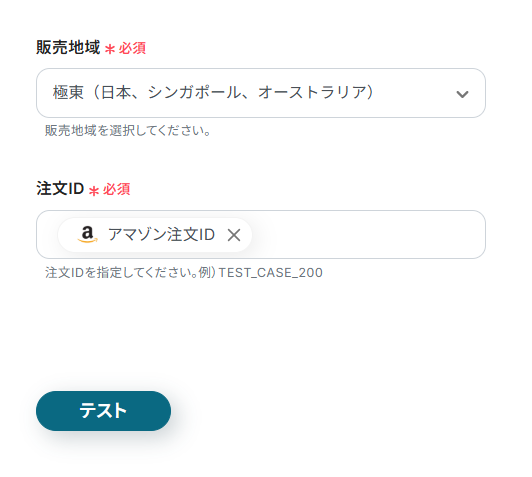
テストが成功すると、注文者情報が取得されるので、確認したら保存します。
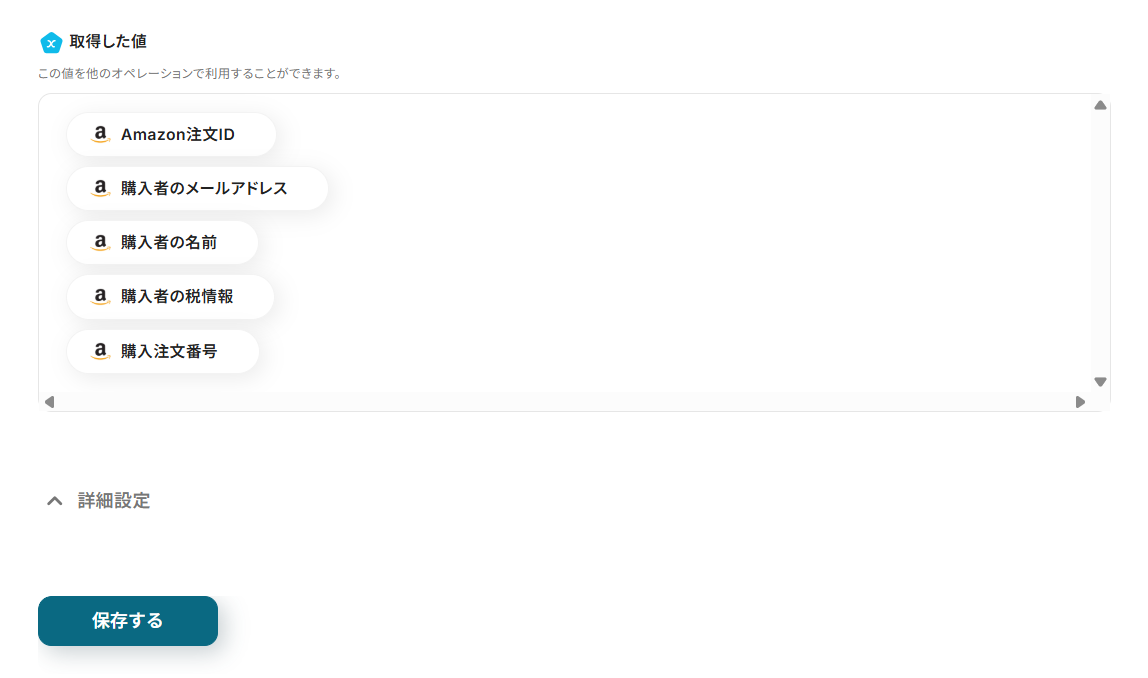
ステップ5:Boxにフォルダを作成する設定
続いて、Amazon Seller Centralから取得した値を利用して、Boxにフォルダを作成する設定を行います。
1番下の赤枠をクリックしてください。
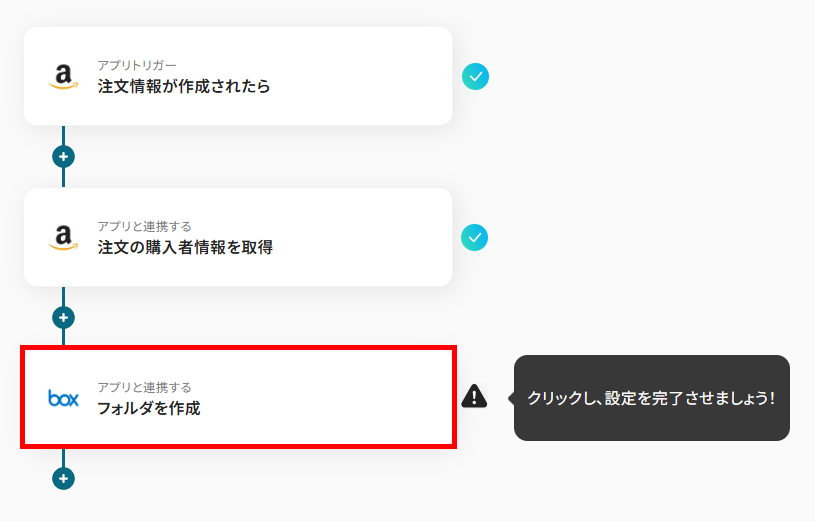
続く画面は、あらかじめ設定されているので次へ進みます。
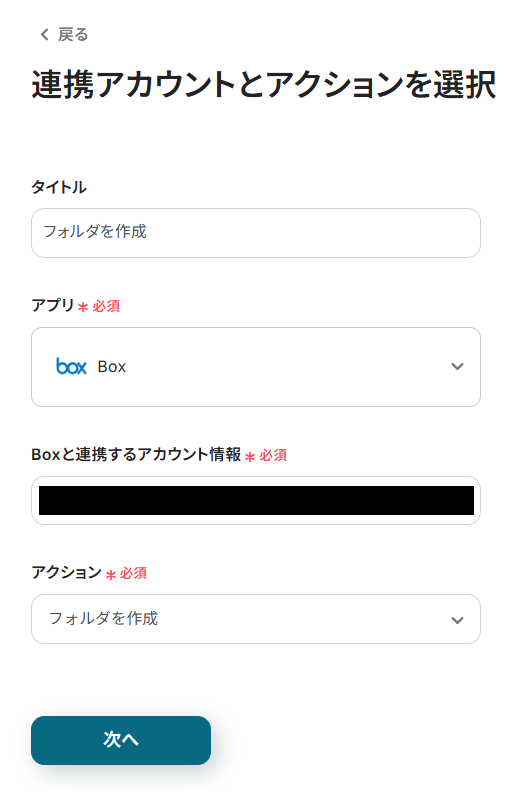
作成するフォルダ名を設定します。
- Amazon Seller Centralから取得した値を利用する場合は、以下のように設定してください。
これにより、注文ごとに変わる情報をBoxのフォルダ名へ動的に反映できます。
- 固定値も設定する場合は、直接入力してください。(例:様_専用フォルダ)
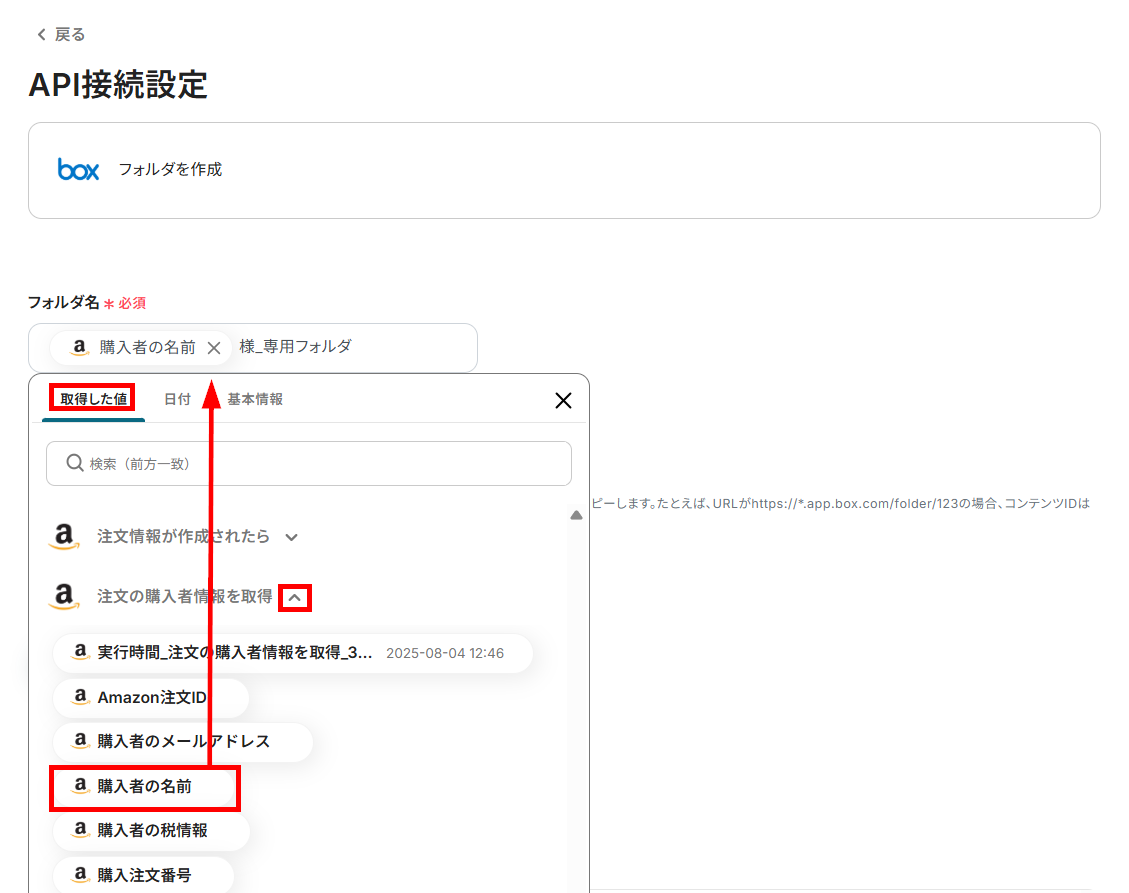
親フォルダのコンテンツIDを注釈に沿って設定したら、テストを行いましょう。
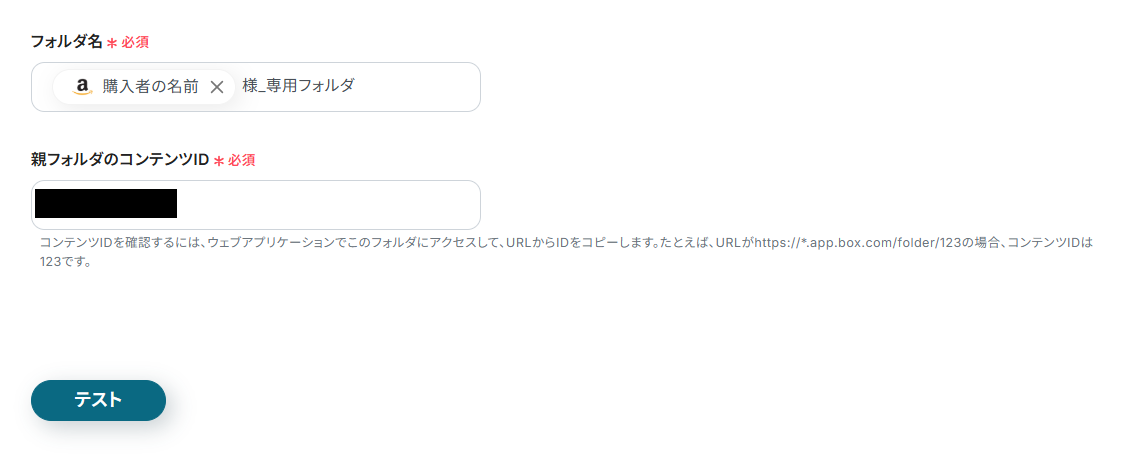
テストが成功すると、Boxにフォルダが作成されるので確認してください。
- 今回は、Amazon Seller Centralの設定でテストを行っていないため、以下の画像では、ファイル名に「購入者の名前」が反映されていません。
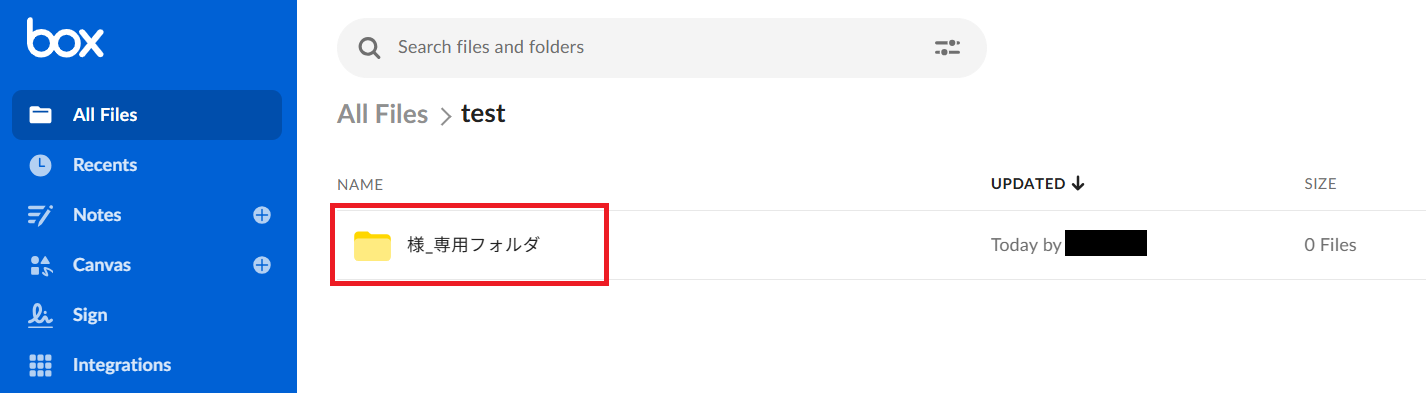
フォルダが作成されたことを確認したら、Yoomに戻り設定を保存しましょう。
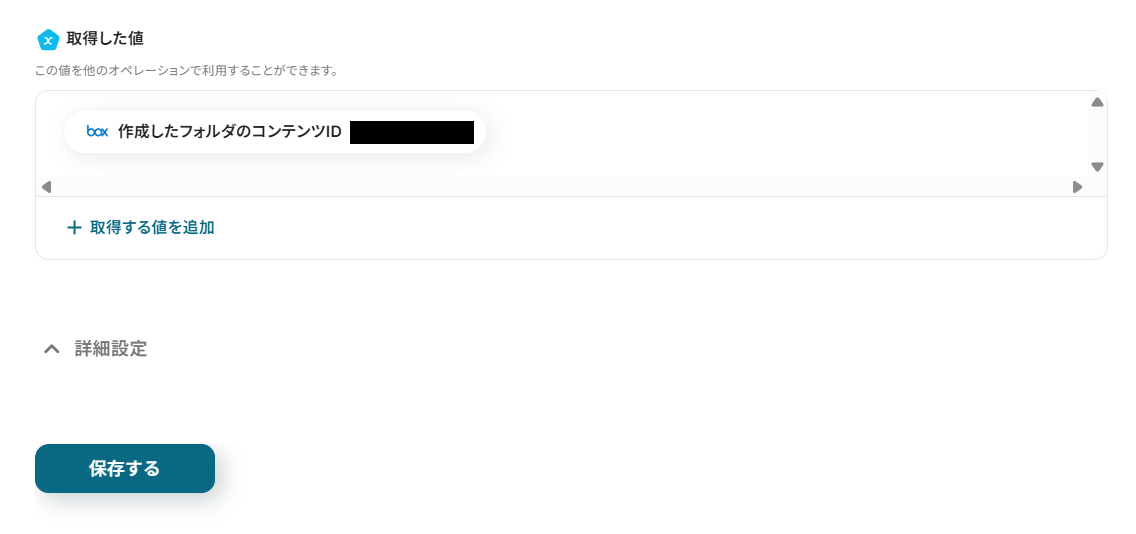
ステップ6:トリガーをONにしてフローボットを起動
Boxの設定を保存すると、以下の画面が表示されます。
「トリガーをON」をクリックすると、すべての設定が完了です。
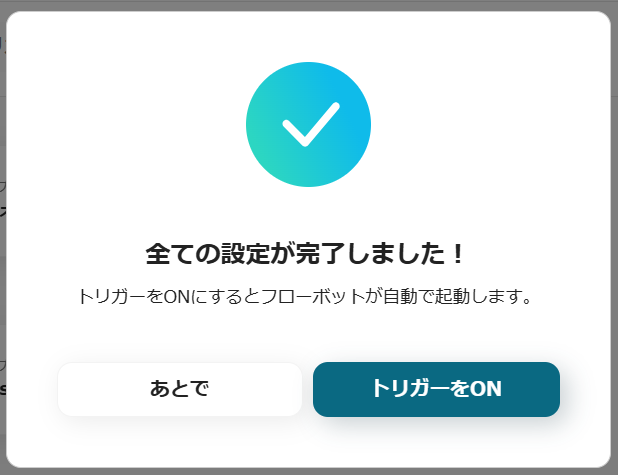
あとでトリガーをONにする場合は、フローボットの一覧画面で設定できます。
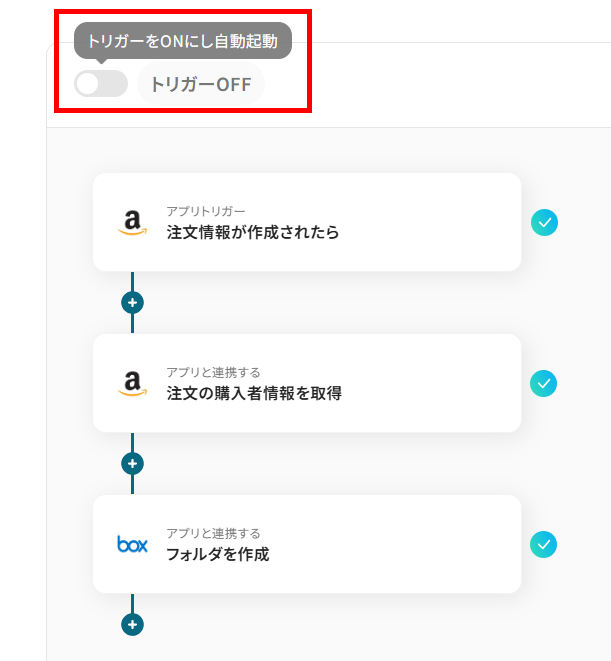
BoxのデータをAmazon Seller Centralに連携したい場合
今回はAmazon Seller CentralからBoxへデータを連携する方法をご紹介しましたが、逆にBoxからAmazon Seller Centralへの連携もできます。
その場合は、下記のテンプレートも併せて利用してみてくださいね。
Boxにファイルが格納されたら、Amazon Seller Centralで注文の配送先住所を取得しSlackに通知する
Boxにファイルが格納されると、ファイル名に含まれる注文IDをもとにAmazon Seller Centralから配送先住所を自動で取得し、Slackに通知します。
この連携は、発送担当者への情報共有をスムーズかつ正確に行い、確認漏れや伝達ミスを防ぎたいときにおすすめです。
Boxにファイルが格納されたら、Amazon Seller Centralで注文の配送先住所を取得しSlackで通知する
試してみる
■概要
Amazonでの販売業務において、注文関連の書類をBoxで管理しているものの、その後の出荷指示や情報共有が手作業になっていませんか。
このワークフローは、Boxへのファイル格納を起点として、注文情報の確認から関係者への通知までを自動化します。
Amazonでの販売とBoxでのファイル管理を連携させることで、これまで手作業で行っていた一連の業務を効率化し、よりスムーズな出荷プロセスを実現します。
■このテンプレートをおすすめする方
・Amazon Seller CentralとBoxを活用し、ECの受注・出荷管理を行っている方
・手作業での注文情報の確認と共有に手間を感じ、業務を自動化したいと考えている方
・注文処理における確認漏れや共有ミスなどのヒューマンエラーを減らしたい方
■注意事項
・Box、Amazon Seller Central、SlackのそれぞれとYoomを連携してください。
・OCRまたは音声を文字起こしするAIオペレーションはチームプラン・サクセスプランでのみご利用いただける機能となっております。フリープラン・ミニプランの場合は設定しているフローボットのオペレーションはエラーとなりますので、ご注意ください。
・チームプランやサクセスプランなどの有料プランは、2週間の無料トライアルを行うことが可能です。無料トライアル中には制限対象のアプリやAI機能(オペレーション)を使用することができます。
・OCRデータは6,500文字以上のデータや文字が小さい場合などは読み取れない場合があるので、ご注意ください。
Boxに特定のファイルが格納されたら、Amazon Seller Centralで注文の購入者情報を取得しメールを送信する
Boxに特定の条件に合うファイル(例:領収書など)が格納されたら、ファイル名から注文IDを特定し、Amazon Seller Centralの購入者情報を取得してメールを自動送信します。
手動でのメール送信作業をなくせるため、ファイルの保存にあわせてタイムリーにメールを送信したいときにおすすめのテンプレートです。
Boxに特定のファイルが格納されたら、Amazon Seller Centralで注文の購入者情報を取得しメールを送信する
試してみる
■概要
Amazon Seller CentralでのEC運営とBoxでのファイル管理を連携させたいものの、それぞれを手作業で確認・操作することに手間を感じていませんか。
特に注文に関する情報を手動で確認し、顧客へ連絡する作業は時間がかかり、ミスの原因にもなりがちです。
このワークフローを活用すれば、Boxに特定のファイルがアップロードされるだけで、Amazonの注文情報を自動で取得しメールを送信する一連のプロセスが自動化されるため、こうした課題を円滑に解消できます。
■このテンプレートをおすすめする方
・Amazon Seller CentralとBoxを利用しており、受注から顧客連絡までの処理を手作業で行っている方
・Amazonでの販売に関するファイル管理にBoxを活用し、業務全体の効率化を目指しているチームの方
・定型的ながら重要な受注対応業務を自動化し、ヒューマンエラーをなくしたいと考えている方
■注意事項
・Box、Amazon Seller Central、SlackのそれぞれとYoomを連携してください。
・OCRまたは音声を文字起こしするAIオペレーションはチームプラン・サクセスプランでのみご利用いただける機能となっております。フリープラン・ミニプランの場合は設定しているフローボットのオペレーションはエラーとなりますので、ご注意ください。
・チームプランやサクセスプランなどの有料プランは、2週間の無料トライアルを行うことが可能です。無料トライアル中には制限対象のアプリやAI機能(オペレーション)を使用することができます。
・分岐はミニプラン以上のプランでご利用いただける機能(オペレーション)となっております。フリープランの場合は設定しているフローボットのオペレーションはエラーとなりますので、ご注意ください。
・ミニプランなどの有料プランは、2週間の無料トライアルを行うことが可能です。無料トライアル中には制限対象のアプリや機能(オペレーション)を使用することができます。
・OCRデータは6,500文字以上のデータや文字が小さい場合などは読み取れない場合があるので、ご注意ください。
Amazon Seller CentralやBoxを活用したその他の自動化テンプレート
Yoomでは、Amazon Seller CentralとBoxに関しての様々な業務効率化テンプレートを提供しています。
Amazon Seller CentralとBoxでの操作をトリガーに、様々な業務工程を自動化することで業務の効率化と人的ミスの削減が可能です。
ご自身の業務に合わせて、これらのテンプレートもぜひ活用してみてくださいね!
Amazon Seller Centralを使った便利な自動化例
Amazon Seller Centralを中心に販売業務を効率化できる自動化テンプレートをいくつかご紹介します。情報転記の手間を省き、顧客管理の効率化、そしてチーム内のスムーズな情報共有を実現します。
Amazon Seller Centralで注文情報が作成されたらGoogle スプレッドシートに追加する
試してみる
■概要
Amazon Seller Centralで新たに注文が発生した際、Yoomの業務ワークフローを活用してその注文情報を自動的にGoogle スプレッドシートに追加します。
このワークフローにより、注文データの管理がスムーズになり、手間を省きつつ正確なデータ運用が実現します。
■このテンプレートをおすすめする方
・Amazon Seller Centralを利用しており、注文データの管理に手間を感じている出品者
・Google スプレッドシートを活用して注文情報を一元管理したいビジネスオーナー
・手動でのデータ入力によるミスを減らしたい事務担当者
・注文情報を迅速に分析し、ビジネス戦略に活用したいマーケティング担当者
・業務の自動化を進め、効率化を目指している経営者
■注意事項
・Amazon Seller Central、Google スプレッドシートのそれぞれとYoomを連携してください。
・トリガーは5分、10分、15分、30分、60分の間隔で起動間隔を選択できます。
・プランによって最短の起動間隔が異なりますので、ご注意ください。
Amazon Seller Centralで注文情報が作成されたら、Apolloでコンタクトを作成する
試してみる
■概要
Amazon Seller Centralでの新規注文情報を、営業リスト管理に利用しているApolloへ都度手作業で登録するのは手間がかかる作業ではないでしょうか。
この繰り返し作業は、入力ミスを引き起こす原因にもなり得ます。
このワークフローを活用すれば、Amazon Seller Centralでの注文発生をきっかけにApolloへ自動でコンタクト情報を登録できるため、こうした手作業をなくし、より重要な業務に集中することが可能になります。
■このテンプレートをおすすめする方
・Amazon Seller Centralの注文情報をApolloで管理しており、手入力に手間を感じている方
・Amazon Seller Centralでの販売データをもとに、Apolloを活用したアプローチを効率化したい営業担当者の方
・ECの顧客データを営業リストへ自動で反映させ、業務を効率化したいと考えているチームリーダーの方
■注意事項
・Amazon Seller Central、ApolloのそれぞれとYoomを連携してください。
・トリガーは5分、10分、15分、30分、60分の間隔で起動間隔を選択できます。
・プランによって最短の起動間隔が異なりますので、ご注意ください。
Amazon Seller Centralで注文情報が更新されたらSlackに通知する
試してみる
■概要
「Amazon Seller Centralで注文情報が更新されたらSlackに通知する」フローは、Amazonでの販売活動を効率化する業務ワークフローです。注文情報の変動をスムーズにSlackに通知することで、チーム内での情報共有がスムーズになり、迅速な対応が可能になります。
Amazon Seller CentralとSlackの連携により、注文ステータスの変更などを見逃すことなく、チーム全体で迅速に把握できます。これにより、顧客対応や在庫管理などの業務がより効率的に行えるようになります。
■このテンプレートをおすすめする方
・Amazon Seller Centralを活用しているEC運営担当者の方
・チーム内での迅速な情報共有を強化したい方
・注文管理の効率化を図り、迅速な対応を目指すビジネスオーナーの方
・Slackを日常的に使用しており、他のツールとの連携に興味がある方
■注意事項
・Amazon Seller Central、SlackのそれぞれとYoomを連携してください。
・トリガーは5分、10分、15分、30分、60分の間隔で起動間隔を選択できます。
・プランによって最短の起動間隔が異なりますので、ご注意ください。
Gmailで特定のメッセージを受信したら、Amazon Seller Centralで注文情報を取得しレコードごとに通知する
試してみる
■概要
Amazon Seller Centralの注文管理について、関連する通知をGmailで受け取り、手作業で情報確認や共有を行っている方も多いのではないでしょうか。
件数が増えると対応に時間がかかり、確認漏れといったミスが発生する可能性もあります。
このワークフローを活用すれば、Gmailでのメール受信をきっかけに、Amazon Seller Centralの注文情報を自動で取得し通知する一連の流れを自動化でき、手作業による手間やミスを解消します。
■このテンプレートをおすすめする方
・Gmailで受信したAmazonからの注文通知をもとに、手作業で情報確認を行っているEC担当者の方
・Amazon Seller Centralの注文情報を関係者に手動で共有しており、非効率だと感じている方
・注文処理の定型業務を自動化し、顧客対応などコア業務に集中したいと考えている事業者の方
■注意事項
・Gmail、Amazon Seller Central、SlackのそれぞれとYoomを連携してください。
・トリガーは5分、10分、15分、30分、60分の間隔で起動間隔を選択できます。
・プランによって最短の起動間隔が異なりますので、ご注意ください。
・「同じ処理を繰り返す」オペレーション間の操作は、チームプラン・サクセスプランでのみご利用いただける機能となっております。フリープラン・ミニプランの場合は設定しているフローボットのオペレーションやデータコネクトはエラーとなりますので、ご注意ください。
・チームプランやサクセスプランなどの有料プランは、2週間の無料トライアルを行うことが可能です。無料トライアル中には制限対象のアプリや機能(オペレーション)を使用することができます。
Googleフォームに回答されたら、Amazon Seller Centralで注文情報を取得して通知する
試してみる
■概要
このワークフローでは、Googleフォームに回答されたらAmazon Seller Centralで注文情報を取得して通知することが可能です。これによって、手動でのデータ確認や通知作業が不要になり、ミスを防ぎつつ漏れのない対応が可能になります。
Yoomを利用すると、プログラミング不要で簡単にアプリ同士を連携することができます。
■このテンプレートをおすすめする方
・GoogleフォームとAmazon Seller Centralを活用しているEC事業者の方
・注文情報の管理に時間を取られ、効率化を図りたい営業担当者の方
・データの自動連携を通じて業務プロセスを改善したいマーケティングチームの方
・手動での通知作業に煩わしさを感じているカスタマーサポートの方
・業務の自動化に興味があり、Yoomを活用したい経営者の方
■注意事項
・Googleフォーム、Amazon Seller Central、SlackのそれぞれとYoomを連携してください。
・トリガーは5分、10分、15分、30分、60分の間隔で起動間隔を選択できます。
・プランによって最短の起動間隔が異なりますので、ご注意ください。
Boxを使った便利な自動化例
Boxを中心にファイル管理と情報共有を効率化できる自動化テンプレートをいくつかご紹介します。ファイル管理の手間を省き、情報共有の迅速化が見込めます。
BoxにアップロードされたファイルをOneDriveに保存する
試してみる
Boxにアップロードされたファイルを、OneDriveに保存するフローボットです。boxとOneDriveのどちらにもファイルを格納したい際などにご利用ください。
Boxにファイルがアップロードされたら、ファイルバージョンをアップロードしMicrosoft Teamsに通知する
試してみる
■概要
Boxにファイルがアップロードされたら、ファイルバージョンをアップロードしMicrosoft Teamsに通知するフローは、Boxでのファイル管理とMicrosoft Teamsでの情報共有をスムーズに連携させる業務ワークフローです。
ファイルのバージョン管理を自動化し、チーム全体に最新情報を迅速に伝えることで、作業効率とチームのコミュニケーションを向上させます。
■このテンプレートをおすすめする方
・Boxを利用して頻繁にファイルを更新・管理しているチーム
・Microsoft Teamsを活用して情報共有を行っている組織
・ファイルのバージョン管理や通知作業を手動で行っており、効率化を図りたい方
・複数のSaaSアプリを連携させて業務プロセスを自動化したいIT担当者
・チーム内の情報共有とファイル管理の一元化を目指しているプロジェクトリーダー
■注意事項
・Box、Microsoft TeamsのそれぞれとYoomを連携してください。
・Microsoft365(旧Office365)には、家庭向けプランと一般法人向けプラン(Microsoft365 Business)があり、一般法人向けプランに加入していない場合には認証に失敗する可能性があります。
Salesforceに新規レコードが登録されたらBoxにフォルダを作成
試してみる
Salesforceの取引先オブジェクトに新規レコードが登録されたら、Boxに取引先名のフォルダを作成し、フォルダのURLをレコードに記載します。
Tallyで送信された内容をもとにPDFを作成してBoxに保存する
試してみる
■概要
「フォームで送信された内容をもとにPDFを作成してBoxに保存する」ワークフローは、フォームからのデータを自動的にPDF化し、クラウドストレージサービスBoxに保存する業務ワークフローです。
このワークフローを利用することでフォーム送信後すぐに自動でPDFが作成されBoxに保存されるため、業務の効率化とデータ管理の品質向上が期待できます。
■このテンプレートをおすすめする方
・フォームを頻繁に利用している企業担当者
・データの管理・保存にBoxを活用している方
・手動作業の自動化を検討しているIT担当者
・データの正確性とセキュリティを重視する管理者
■注意事項
・BoxとTallyのそれぞれとYoomを連携してください。
■概要
毎月月初にBoxでフォルダを作成するフローです。
Yoomを利用すると、プログラミング不要で簡単にアプリ同士を連携することができます。
■このテンプレートをおすすめする方
1.Boxを業務で使用している方
・ファイルやフォルダの管理をBoxで行っている方
・共同作業でBoxを利用しているチーム
・フォルダの作成を自動化しフォルダ名称を統一して管理したい方
・毎月のフォルダ作成を手動で行っている方
■注意事項
・BoxとYoomを連携してください。
まとめ
Amazon Seller CentralとBoxの連携を自動化することで、注文ごとのフォルダ作成といったデータ整理の手間を削減し、ヒューマンエラーを防げます。
これにより、担当者は日々発生する繰り返し作業から解放されます。
そして、正確な情報に基づいて業務を進められるようになり、本来注力すべきコア業務に集中できる環境も整うはずです!
今回ご紹介したような業務の自動化は、ノーコードツール「Yoom」を使えばプログラミングの知識がない方でも直感的な操作で簡単に実現しやすいです。
もし自動化に少しでも興味を持っていただけたら、ぜひこちらから無料登録して、Yoomがもたらす業務効率化を体験してみてください!